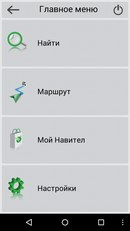NAVITEL — Обновление «Навител Навигатор Автоверсия»
В данном разделе представлены инструкции по обновлению программы только для портативных навигаторов и автомагнитол под управлением ОС Windows CE, а также для навигаторов NAVITEL® под управлением ОС Windows CE и Linux.
Обновление программы на навигаторах и автомагнитолах под управлением ОС Android проводится согласно инструкциям в разделе Обновление Навител Навигатор.
Если программа была полностью удалена, то воспользуйтесь инструкцией по установке (Устройства на базе Windows CE).
Если программа установлена на карту памяти, и для установки обновлений потребовалась её замена, необходимо активировать ключ на новую карту памяти. Для этого заполните заявку на деактивацию ключа. В поле Причина деактивации выберите Замена флэш-карты. Перед отправкой заявки на деактивацию убедитесь, что программа с новой карты памяти запускается. Необходимый для регистрации серийный номер отображается при нажатии на кнопку «!» на странице «Незарегистрированная версия».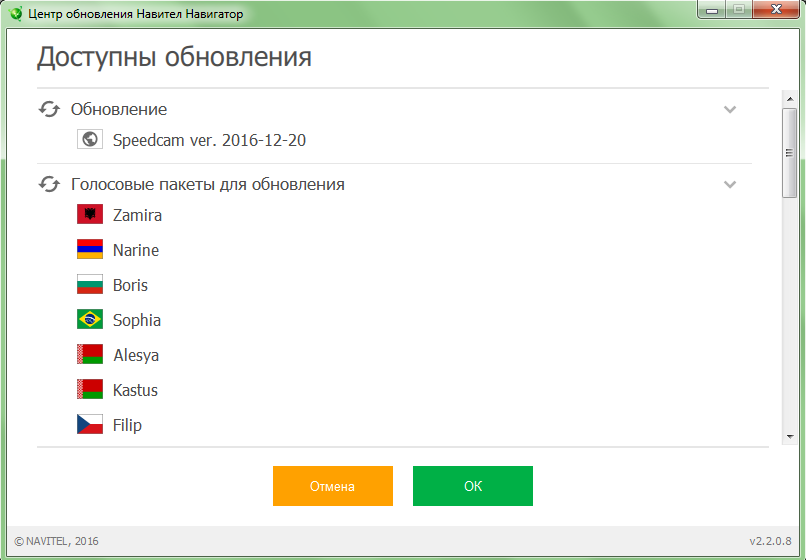
Обновление программы с помощью Navitel Navigator Updater
Для обновления программы Навител Навигатор с помощью приложения Navitel Navigator Updater:
- Перейдите в раздел Скачать.
- Внизу страницы нажмите на ссылку Скачать Navitel Navigator Updater на ПК.
- Сохраните архив приложения на ПК.
- Распакуйте архив и установите программу обновления, запустив установочный файл .exe и выполнив шаги мастера установки.
Для ознакомления с текстовой инструкцией по работе с программой Navitel Navigator Updater перейдите по ссылке.
При использовании данного способа обновления отдельно обновлять карты не требуется.
Обновление программы через сайт NAVITEL®
- Зайдите в личный кабинет на сайте NAVITEL®. Выберите раздел Мои устройства (обновления) и в столбце Обновить выберите Доступные обновления.
Откроется список обновлений, доступных в рамках приобретенных и активированных лицензий.
- Подключите навигатор к ПК при помощи кабеля. Если программа установлена на карту памяти — достаточно подключить к ПК только карту памяти при помощи кард-ридера.
- Сохраните резервную копию содержимого карты памяти или внутренней памяти устройства на ПК.
- Скачайте на ПК архив обновлений для вашей модели и распакуйте его.
Архив обновления содержит папку с программой (Navitel, NaviOne, MobileNavigator или иные варианты — в зависимости от модели устройства) и, возможно, некоторые другие папки и файлы. - Удалите из памяти устройства или карты памяти те файлы и папки, которые есть в архиве обновления.
- Скопируйте содержимое архива обновления на карту памяти или во внутреннюю память устройства.
- Обновите карты согласно инструкции.
Если устройство, которое вы хотите обновить, не добавлено в список устройств в вашем личном кабинете, его необходимо добавить.
Если на навигаторе Navitel не отображаются новые дома, улицы и другие вновь построенные объекты или сам навигатор работает нестабильно, то пришло время обновить карты Navitel и саму программу Навител Навигатор.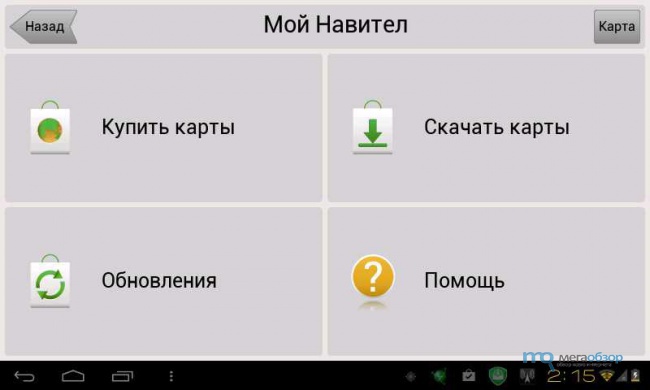
Чтобы обновить Навител Навигатор потребуется:
- Компьютер с выходом в интернет
- Кабель для соединения навигатора с компьютером ( c одной стороны стандартный USB вход,с другой стороны чаще всего mini USB
- непосредственно сам Навигатор
- Скачиваем программу Navitel navigator update center c официального сайта https://navitel.ru/ru/downloads/update_center.
- Устанавливаем на компьютер и запускаем Navitel navigator update center
- Присоединяем через кабели навигатор к компьютеру
- Включаем навигатор
- Программа найдет навигатор, проверит версию программного обеспечения и карт. Затем предложит варианты обновления.
- Если интернет, раздается через прокси-сервер, то зайдите в меню “Настройки”. Укажите адрес и порт прокси сервера, а также логин и пароль пользователя, если требуется.
- Нажав кнопку “Подробнее” можно увидеть размер обновлений и списки карт которые установлены
- Перед тем как начинать обновление, убедитесь в наличии свободного места на flash карте навигатора
- Нажмите кнопку ‘Обновить’.
 После этого начнется процесс установки обновлений Navitel Navigator
После этого начнется процесс установки обновлений Navitel Navigator
В зависимости от скорости интернета и размера скачиваемых обновлений время обновления может составить от пары минут до нескольких часов.
Поделиться ссылкой:
Похожие записи
Gallery image with caption: Как сканер с COM портом заставить работать “в разрыв клавиатуры” Gallery image with caption: Файловый менеджер Total Commander Gallery image with caption: Виртуальный принтер doPDF Gallery image with caption: Меню Пуск для Windows 8 Gallery image with caption: Автоматическое выключение компьютера Gallery image with caption: Терминал сбора данных Casio DT-930Как обновить карты в навигаторе Navitel
бесплатное обновление через кабинет сайта
Вы пользуетесь Навителом, но заметили, что навигатор начал указывать неверное направление? Скорее всего, gps-карты устарели, их нужно обновить. Есть как минимум три способа обновления, они описаны в этом руководстве.
Содержание.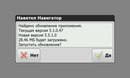 Обновление карт Навител:
Обновление карт Навител:
- через мобильное приложение
- через кабинет пользователя (ПК)
- через автоверсию навигатора
Как обновить карты через приложение Навител Навигатор
Вы можете обновить карты Навител для Андроид через Интернет, с помощью установленного на планшете или смартфоне приложения.
1. Включите интернет на мобильном устройстве, проверив, что используете недорогой трафик — Wifi, а не мобильный, иначе можете обновление карт (а это могут быть десятки мегабайт) можеть влететь в копееечку.
2. Для запуска процесса обновления перейдите в Меню > Мой Навител > Обновления.
3. Используйте кнопку «Обновить всё» для обновления всех компонентов — ПО «Навител Навигатор» и карт. Если вы хотите обновить только определенную карту, нажмите на зеленый значок справа от ее названия.
4. Советуем ознакомиться с описанием навигационных карт (окно «Информация»). На этой странице вы узнаете объем карты, количество городов, длину графа и другие подробности.
5. Нажмите «Обновить» для скачивания соответствующих обновлений. Рядом с наименованием обновления появится статусная строка, которая отобразит оставшееся время и собственно состояние.
Читайте также, как установить карты на Навител. На самом деле, есть некоторые нюансы, которые вам необходимо знать.
Обновление карт Навитела через Личный кабинет пользователя (через комп)
Еще один способ обновить Навител (а заодно привести карты в актуальное состояние) — загрузить обновления через официальный сайт Навитела.
1. Для получения обновлений через сайт нужно зарегистрироваться на нем, войти в аккаунт и добавить устройство (указав лицензионный номер).
2. Зайдите в личный кабинет на сайте «Навител» и в разделе «Мои устройства», в столбике Обновить, найдите строку «Доступные обновления».
3. В таблице «Мои устройства (обновления)» отобразятся имеющиеся апдейты конкретно для вашего устройства. Рядом будут указаны а) версия Навител Навигатора б) файлы активированных лицензий.
(Как уже было сказано, вам нужно добавить ваше мобильное устройство или навигатор в список поддерживаемых.)
4. Укажите файлы карты, который совместим с девайсом и соответственно версией вашего ПО.
5. Для загрузки обновлений нажмите на кнопку «Скачать» напротив строки с названием и описанием карты. Скачиваемый файл должен иметь расширение .nm7, сохраните его на компьютере.
6. Присоедините карту памяти или собствено устройство к компьютеру, чтобы оно было в режиме накопителя и было доступно для записи.
7. Зайдите в каталог с картами Навител Навигатора на устройстве хранения — \NavitelContent\Maps\ и удалите все файлы старых карт оттуда. Это необходимо для загрузки на новое место обновленных карт и позволяет избежать конфликтов несовместимости различных версий и карт Навитела.
8. Загрузите все файлы в формате .nm7 на место старых удаленных карт, в ту же папку на карте памяти или мобильном устройстве. После этого можно отсоединить устройство от компьютера
9. Запустите Navitel для автоматического обновления и проверки статуса/работоспособности карт.
Запустите Navitel для автоматического обновления и проверки статуса/работоспособности карт.
Оффлайн карты для Андроид
Этот способ подходит для обновления автомобильной версии Навител Навигатора. Мы используем Navitel Navigator Update Center — официальное приложение для удобного обновления карт. Скачать программу можно здесь.
Итак, вот как обновить карты Навител для автомобильной версии:
Запустите установщик Navitel Navigator Update Center, выполните установку на компьютер под управлением ОС Windows 7 или выше.
Присоедините с помощью USB-кабеля или другим способом навигатор к компьютеру, чтобы он отражался как флешка в виде файлового тома.
Откройте приложение. Если устройство подключено к ПК, Navitel Navigator Update Center найдет его без проблем.
Будет произведен поиск обновлений для устройства, если они будут найдены, пользователю будет предложено скачать обновления карт или ПО.

Нажмите кнопки «Обновление» и «ОК» для подтверждения.
Мастер обновления загрузит и произведет установку обновлений карт и ПО для подключенного девайса.
Дополнительно к обновлениям можно загрузить или приобрести другие карты (для этих действий используйте кнопки «Купить» или «Скачать»).
После скачивания и установки обновлений можно запустить Navitel и проверить статус карт.
Как установить и обновить карты в GPS-навигаторе: пошаговая инструкция
Без навигатора современному автомобилисту обойтись сложно. Именно благодаря картам на этих девайсах владельцы автотранспорта легко ориентируются на дорогах и не рискуют сбиться с курса. Тем не менее, для того, чтобы девайс предоставлял исключительно актуальную информацию, его програмные средства желательно периодически обновлять. И хоть сперва задача выглядит непростой, на практике с ней справится любой желающий.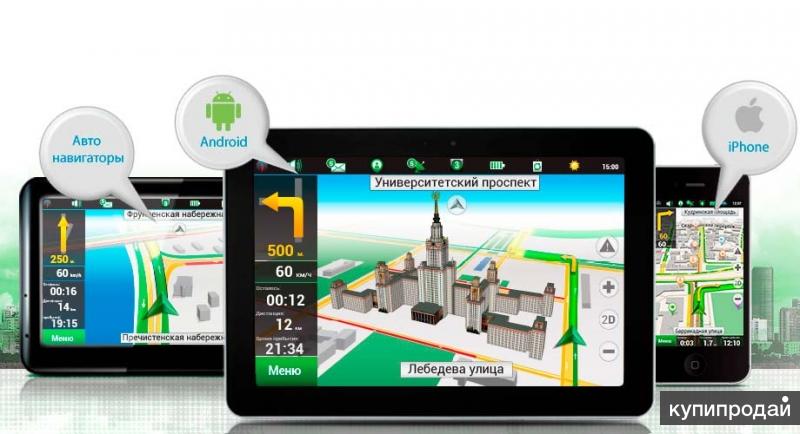
Для чего нужно обновлять карты в навигаторе
Усовершенствованные версии GPS карт появляются в среднем раз в 6 месяцев. В их создании принимают участие как опытные картографы, так и вебмастера со стажем.
Каждая обновленная карта отличается от предыдущей расширенной зоной покрытия. В эту территорию включаются дома, которые были возведены в последние месяца, новые развязки и дороги. Кроме того, в измененных картах исправлены те неточности, которые были обнаружены в прежних версиях. И хоть определенные ошибки могут встречаться и дальше, эффективность GPS-навигатора с каждой новой версией существенно повышается.
Кстати, пользователи некоторых автонавигаторов могут лично поучаствовать в улучшении работы этих устройств. К примеру, девайсы Garmin позволяют направить участок карты, где была допущена неточность, разработчику для дальнейшего исправления.
Что необходимо для обновления навигатора
Практически все популярные системы автонавигации предоставляют возможность быстро и бесплатно обновлять карты на автонавигаторах. Поэтому с актуализацией GPS карт вы легко сможете справиться самостоятельно.
Поэтому с актуализацией GPS карт вы легко сможете справиться самостоятельно.
Что же вам нужно для этого?
- Компьютер или ноутбук с подключением к сети.
- Непосредственно навигатор. Проследите, чтобы он был заряжен.
- USB-кабель для подключения девайса к компьютеру. Как правило, этот шнур идет в комплекте с самим устройством.
А еще подготовьтесь к тому, что на выполнение всех необходимых действий у вас уйдет время. Дело в том, что “весят” карты, как правило, немало. Если же ваше интернет-соединение большой скоростью не отличается, то приготовьтесь ждать.
Читайте также: Как работает навигатор: обзор 2 спутниковых систем
Эти навигационные карты на протяжении уже долгого времени считаются одними из лучших. Компания Navitel подготавливает обновления к выпуску в среднем раз в полгода и позволяет устанавливать их бесплатно. Выполнить установку можно двумя способами — через компьютер и через меню соответствующей программы. Вам же остается только выбрать наиболее подходящий и удобный конкретно для вас вариант.
Вам же остается только выбрать наиболее подходящий и удобный конкретно для вас вариант.
1. Использование программного обеспечения.
Как обновить GPS-навигатор Навител через меню приложения? Для этого необходимо сперва проверить наличие интернет-соединения. Поскольку “весят” карты немало, то желательно загружать их при помощи Wi-Fi.
На своем навигационном устройстве откройте программу Навител Навигатор и в ее меню найдите раздел «Обновления». Теперь нажмите на клавишу «Обновить всё». Перед вами откроется окно с детальным описанием всех доступных карт. Нажатием клавиши «Обновить» вы дадите свое согласие на их загрузку. Больше никакие действия от вас не требуются.
2. Обновление на компьютере.
Прежде, чем приступать к загрузке карт, следует сперва обновить приложение Навител Навигатор вместе с активационным файлом.
После этого действуйте следующим образом:
- Откройте официальный сайт Навител и войдите в Личный кабинет.
- В разделе под названием «Мои устройства» вашему вниманию откроется перечень доступных по вашей лицензии обновлений.
 Конечно, это только в том случае, если навигатор уже находится в списке устройств в вашем личном кабинете. Если же нет, то потратьте немного времени на то, чтобы добавить его.
Конечно, это только в том случае, если навигатор уже находится в списке устройств в вашем личном кабинете. Если же нет, то потратьте немного времени на то, чтобы добавить его. - Выберете из всего перечня карт те, которые отвечают версии Навител Навигатор, что установлена на вашем девайсе.
- С правой стороны от названия каждой из представленной в списке карт находится кнопка «Скачать». На нее и следует теперь нажать.
- Файл, который вы качаете, будет иметь расширение .nm7. Установите его на свой персональный компьютер.
- Теперь, когда нужное улучшение уже скачано, осталось установить его на автонавигатор. Подключите навигационный девайс к персональному компьютеру или ноуту. Это можно сделать либо при помощи USB-кабеля, либо же используя карту памяти.
- Откройте на устройстве папку, в которой находятся карты, и сотрите прежние файлы. Вместо них переместите в папку новые версии карт, которые были закачены накануне. Как бы не хотелось оставить на устройстве и старые, и новые файлы, делать этого не стоит.
 Дело в том, что разные версии могут оказаться несовместимы между собой, что в итоге нарушит нормальную работу навигатора. Поэтому удаление старых карт является необходимым шагом.
Дело в том, что разные версии могут оказаться несовместимы между собой, что в итоге нарушит нормальную работу навигатора. Поэтому удаление старых карт является необходимым шагом. - Сохранив скачанные файлы в отведенную для них папку, отсоедините автонавигатор от компьютера.
- Включите девайс и откройте на нем Навител Навигатор. Обновление местности теперь завершится автоматически.
Ранее мы писали о том, Как выбрать GPS-навигатор для автомобиля
Как загрузить и обновить карты в навигаторе Garmin
Обновлять карты Garmin также нужно время от времени, поскольку обновленные их версии содержат более точные данные, в точности которых не придется сомневаться. Именно благодаря их улучшенным версиям ваш автонавигатор будет хорошо ориентироваться на улицах и просчитывать наиболее точные и удобные маршруты на пути к намеченной цели.
Если настала пора обновить навигационные данные Garmin, то поможет в этом специальное приложение под названием Garmin Express. Оно существует в двух вариантах — для Windows и для компьютеров Apple. Другими словами, пользоваться удобными картами смогут пользователи обеих популярных операционных систем.
Оно существует в двух вариантах — для Windows и для компьютеров Apple. Другими словами, пользоваться удобными картами смогут пользователи обеих популярных операционных систем.
Итак, как обновить GPS-навигатор Garmin? Сама установка проходит поэтапно. И действовать предстоит следующим образом:
1. Откройте компьютер и перейдите на сайт Garmin
2. Далее вы увидите предложение скачать программу либо для Windows, либо для Mac. Выберите тот вариант, который подходит конкретно вам.
3. Загрузите файл и в соответствии с инструкциями установите его на свой компьютер или ноутбук. Установка программы происходит в обычном режиме.
4. После того, как программа Garmin Express была окончательно установлена, запустите ее. Пусть остается открытой на рабочем столе вашего компьютера.
5. Тем временем возьмите свой GPS-навигатор и подключите его к ПК. Используйте для этих целей стандартный кабель USB.
6. На экране компьютера сразу же после того, как вы подключили автонавигатор, появится окно с сообщением об обнаружении нового девайса. Нажмите на кнопку «Добавить устройство».
Нажмите на кнопку «Добавить устройство».
7. Теперь вернитесь к приложению Garmin Express. В нем уже также отобразился новый добавленный девайс. Для того, чтобы добавить его в программу, следуйте по инструкциям, предложенным самим приложением.
8. Если все предыдущие действия были выполнены успешно, Garmin Express тут же приступит к поиску существующих обновлений. Речь идет как об обновлении программного обеспечения для автонавигатора, тек и о поиске улучшенных версий карт.
9. Довольно скоро будет предложен широкий выбор различных доступных обновлений. Если вы считаете всех их нужными и полезными, то просто нажмите на кнопку «Установить все». После этого все имеющиеся в наличии улучшения будут установлены на ваше устройство. Но если вы не уверены, что обновление вам нужно, то жмите на «Подробнее». Это позволит почитать о том, что именно несет в себе то или другое обновление, и затем уже решить, нужно ли его устанавливать.
10. Выбранные обновления программа Garmin Express загрузит и установит на ваше устройство самостоятельно.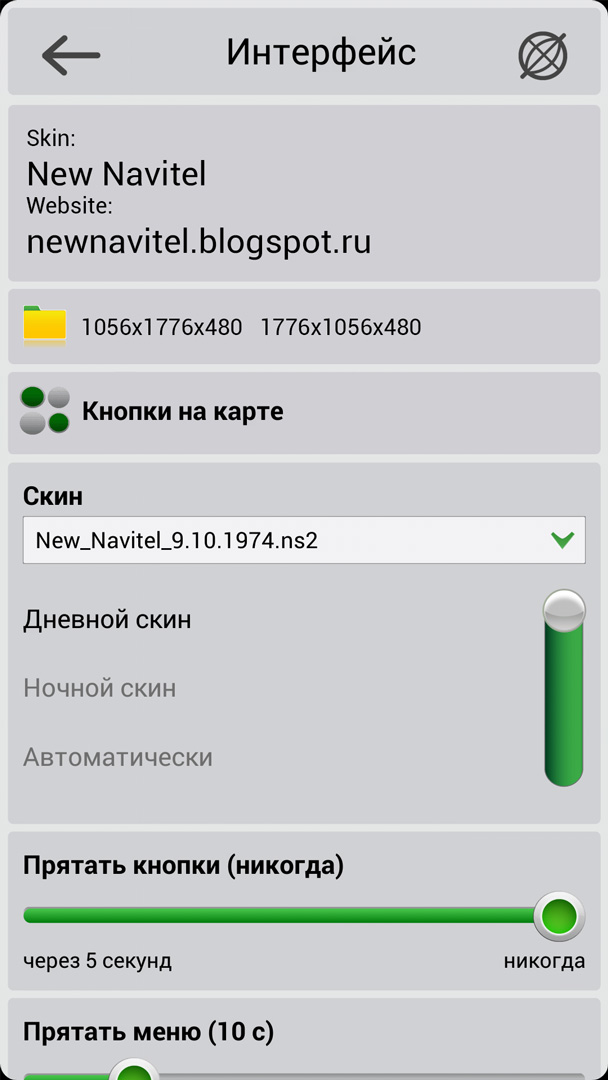
Обратите внимание на то, что карты и обновления к ним, как правило, весят много. А это означает, что процесс их загрузки и установки потребует немало времени. Особенно в том случае, если интернет-соединение не очень хорошее, а скорость закачивания медленная. Потому заранее запаситесь терпением и приготовьтесь подождать.
Полезно будет знать: Как выбрать GPS-навигатор — 8 основных критериев
Установка и обновление программного обеспечения СитиГид
Пользователей навигационной службы СитиГид на сегодняшний день также насчитывается немало. Если вы также являетесь одним из них, то при установке обновлений для карт действуйте следующим образом:
- В первую очередь, необходимо зайти на сайт официальный сайт навигационной системы. И уже оттуда в свой «Личный кабинет».
- Откройте графу под названием «Все Лицензии», где вы увидите длинный перечень самых разных лицензий. В этом списке найдите вашу.
- Ваш следующий шаг должен заключаться в том, чтобы установить обновленную версию приложения.
 Для этого понадобится клавиша «Обновить». Помните, что вернуться к старой версии у вас уже не получиться.
Для этого понадобится клавиша «Обновить». Помните, что вернуться к старой версии у вас уже не получиться. - После того, как вы выбрали обновление программы, сайт попросит вас покинуть системы и затем снова войти в нее, заново вводя пароль и логин. Выполните эти действия, и тогда уже в перечне доступных карт будут видны актуальные для вас обновления. Подберите нужное из них и нажмите клавишу «Загрузить».
- Закачайте файл на свой ПК.
- Как и обновления для программы, усовершенствованные карты также представлены в вашем Личном кабинете в категории с соответствующим названием. Вы в любой момент можете выбрать и скачать любую из них. Помните, что перечень доступных вариантов будет напрямую зависеть от вашей лицензии.
- Если ваш автонавигатор не имеет доступа в интернет, как, например, GARMIN Drive 50 Навлюкс, то есть смысл загрузить еще и дорожную обстановку.
- Все скачанные файлы переместите во заблаговременно созданную на ПК папку.
 Присвойте ей имя CGMaps.
Присвойте ей имя CGMaps. - Следующим шагом следует вынуть загруженный ранее файл с программой из архива. В результате этого перед вами окажутся две папочки — INET и NOINET. Первая будет нужна, если ваш навигатор умеет выходить в интернет. Вторая — если не умеет.
- Подключите свое GPS-устройство к ПК. Осуществить это можно при помощи кабеля USB, если вы планируете сохранять информацию в его встроенное хранилище данных. Если же она должна быть сохранена на карте памяти устройства, то извлеките карту из девайса и поместите в кард-ридер.
- Откройте на компьютере содержимое девайса и закиньте туда папку CityGuide, извлеченную либо из INET, либо из NOINET.
- Далее внутрь папки CityGuide поместите CGMaps.
- После этого уже можно отключить навигационный девайс и запустить на нем соответствующую программу.
- Положите навигатор на открытом месте, чтобы он мог успешно настроить COM порт и найти свое месторасположение. Нередко этот процесс занимает до часа, а потому запаситесь терпением.

Рекомендуем также почитать: ТОП-3 лучших автомобильных GPS-навигаторов в 2017.
Как установить, обновить программное обеспечение Яндекс. Навигатор
Программное обеспечение Яндекс. Навигатора тоже можно быстро и легко обновить собственноручно. Что же следует для этого делать? В действительности все предельно просто. Нужно лишь сохранять последовательность определенных действий.
1. Для того, чтобы скачать карту, вызовите панель инструментов. Для этого достаточно прикоснуться к нижней части экрана своего навигатора.
2. В открывшемся Меню перейдите к настройкам и откройте раздел «Загрузка карт».
3. Следующим шагом найдите необходимый город. Сделать это можно двумя способами. Первый вариант — просто найти его в предоставленном списке, что не так и сложно, ведь все города в перечне выстроены в алфавитном порядке. Второй способ — начать вводить название города в поисковую строку и затем только выбрать его в предоставленных подсказках.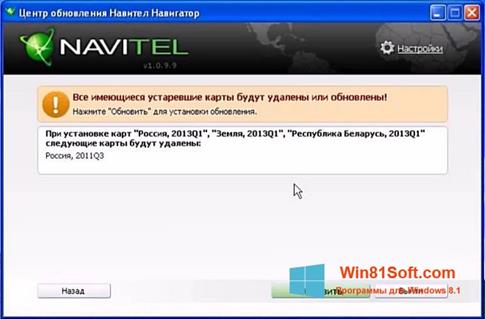
4. После этого вы увидите информацию о том количестве свободной памяти на устройстве, которое необходимо для успешной загрузки карты. И если его хватает, то можно уверенно приступать к скачиванию. Если же памяти недостаточно, то в случае необходимости можно поместить информацию не на девайс, а на карту памяти.
При желании настройте также и автообновление. Выполнить это тоже можно в разделе «Обновление карт». Чтобы загрузкой карт больше не приходилось заниматься вручную, запустите функцию «Автоматически». Обратите внимание, что навигационные файлы намного проще скачивать по Wi-Fi, так как ресурсов мобильного интернета часто бывает недостаточно. Чтобы загрузка не началась в неподходящий о момент, выберите вариант «Только по Wi-Fi». Это позволит избежать неприятных сюрпризов.
Иногда также возникает необходимость удаления той или другой карты. Сделать это также предельно просто. Достаточно через Меню зайти в раздел Настройки и перейти в категорию «Загрузка и удаление». Именно там и хранятся скачанные карты. Отметьте необходимые и нажмите клавишу «Стереть». Сразу же после этого откроется окно с просьбой подтвердить действие. Нажмите на клавишу удаления повторно. Вот и все. Утратившие для вас свою актуальность карты будут навсегда стерты из памяти устройства.
Именно там и хранятся скачанные карты. Отметьте необходимые и нажмите клавишу «Стереть». Сразу же после этого откроется окно с просьбой подтвердить действие. Нажмите на клавишу удаления повторно. Вот и все. Утратившие для вас свою актуальность карты будут навсегда стерты из памяти устройства.
Советуем почитать: Какие проблемы бывают с навигаторами? 11 видов неисправностей
Установка и обновление IGO
Система навигации iGO входит в список наиболее примечательных. Ее новые версии отличаются объемными картинками, на которых можно видеть рельеф местности, трехмерные изображения самых разных объектов и не только. Есть возможность поворачивать изображение на экране навигатора на 360 градусов для того, чтобы как можно вернее сориентироваться на местности.
Если вы приобрели программное обеспечение iGO для своего портативного навигатора, то периодически обновлять карты нужно будет на сайте NNG. Какая должна быть последовательность шагов?
- Зайдите на сайт NNG и зарегистрируйтесь на нем.

- С вышеупомянутого сайта скачайте и установите на свой ПК приложение под названием Naviextras Toolbox. Это приложение будет отслеживать появление обновлений. С ее помощью вы будете их и загружать.
- Затем подключите к компьютеру свой автомобильный навигатор, воспользовавшись кабелем USB. Убедитесь, что программа Naviextras Toolbox нашла его в списке устройств, обновление которых поддерживается ею.
- Войдите в систему, введя свои имя пользователя и пароль. После этого Toolbox автоматически распознает устройство и зарегистрирует его в вашем профиле пользователя.
- Теперь пора посвятить время просмотру доступных обновлений и дополнительных карт. Они представлены прямо в программе Naviextras Toolbox. Для того, чтобы их увидеть, следует нажать на кнопку «Каталог» в пункте меню.
- Доступные обновления можно отфильтровать в зависимости от географического района либо типа данных. Рядом с каждым вариантом указана и его цена. Многие обновления доступны бесплатно, в таком случае вместо цены будет отображаться иконка «free».

- После того, как вы выбрали нужное обновление, оно встанет в очередь на установку. Прежде, чем жать на клавишу «Install» для установки новых версий, лучше создать резервную копию ваших данных. Это позволит исключить нежелательные сложности в том случае, если установка пойдет не так, как изначально планировалось. На создание резервной копии обычно уходит разное время. И зависит это от возможностей USB-порта, а также самого устройства. Поэтому будьте готовы к тому, что процесс затянется.
- После того, как резервная копия будет уже создана, Naviextras Toolbox запустит процесс загрузки и установки необходимых обновлений. Ход процесса будет виден на основе двух шкал индикации. Верхняя будет показывать общее состояние выполняемых работ, а нижняя позволит ознакомиться с процессом загрузки конкретного файла. По завершению операции вы получите соответствующее уведомление.
Обратите внимание, что загрузить обновления можно не только при помощи Naviextras Toolbox, но и прямо с сайта NNG. Последовательность действий будет такой же.
Обновленные версии программ для автонавигаторов появляются в среднем раз в 3-10 месяцев. А это значит, что и обзаводиться последними картами желательно не реже. Иначе информация, которая будет находится в вашем использовании, уже не будет достоверной. Поэтому уделите обновлению своих GPS-навигаторов должное внимание. Тем более, что с этой задачей вы легко справитесь самостоятельно.
Видео
Как обновить Навител на карте памяти
Современный водитель или турист уже не представляет себя без использования GPS-навигации. Одно из самых удобных программных решений – ПО от Навител. Сегодня мы расскажем вам, как правильно обновить сервисное ПО Navitel на SD-карте.
Процедуру можно совершить двумя способами: c помощью Navitel Navigator Update Center или путем обновления ПО на карте памяти, используя для этого личный кабинет на сайте Навител. Рассмотрим эти способы в указанном порядке.
Официальная утилита для обновления файлов программы от Навител предоставляет возможность обновления как самого навигационного ПО, так и карт к нему.
Загрузить Navitel Navigator Update Center
- Подключите устройство к компьютеру. Затем загружайте утилиту и устанавливайте её.
- По окончании установки запускайте программу и дождитесь, пока она определит подключенное оборудование. Когда это произойдет, щелкните по пункту «Обновление».
- В данной вкладке отмечены доступные обновления ПО.
Нажмите «ОК», чтобы приступить к загрузке. Перед этим убедитесь, что на диске, куда установлен Центр обновлений Навител Навигатор, хватит места для временных файлов. - Начнется процесс загрузки и установки обновлений.
- По завершении процедуры в Центре обновлений Навител Навигатора кнопка «Обновление» станет неактивной, что свидетельствует об успешной установке новейшей версии ПО.
Отключайте от компьютера ваш девайс, соблюдая все меры предосторожности.
Данный метод простой и понятный, однако на некоторых компьютерах Navitel Navigator Update Center по неясным причинам падает при запуске. Столкнувшись с такой проблемой, обратитесь следующему варианту обновления, который описан ниже.
Способ 2: Личный кабинет
Более сложный и продвинутый способ, зато самый универсальный: с его помощью можно обновлять Навител на любых картах памяти.
- Подключите к компьютеру карту памяти с установленным Навител. Откройте её и найдите файл NaviTelAuto_Activation_Key.txt.
Скопируйте его в любое место на жестком диске, но постарайтесь запомнить, куда именно — он нам понадобится позже. - На случай если вам не понравится установленное обновление, разумным решением будет скопировать содержимое карты на компьютер — такая резервная копия позволит вам откатиться на предыдущую версию ПО. Сделав резервную копию, удаляйте файлы с карточки.
- Посетите официальный сайт Navitel и войдите в личный кабинет. Если вы еще не зарегистрированы, то самое время это сделать. Не забудьте также добавить устройство — перейдите по этой ссылке, и следуйте инструкциям на экране.
- В личном кабинете щелкните по пункту «Мои устройства (обновления)».
- Найдите в списке вашу SD-карту и щелкните «Доступные обновления».
- Скачивайте самый верхний архив — как правило, в нем запакована новейшая версия ПО.
- Также можно обновить и карты — прокрутите страницу чуть ниже, и в блоке «Карты для версии 9.1.0.0 и выше» скачивайте все доступные.
- Распакуйте архивы с ПО и картами в корень вашей SD-карты. Затем скопируйте на неё сохранённый ранее NaviTelAuto_Activation_Key.txt.
Готово — ПО обновлено. Для обновления карт воспользуйтесь штатными средствами вашего устройства.
Как видим, обновление ПО Навитела на карте памяти действительно не представляет собой ничего сложного. Подводя итоги, также хотим в очередной раз напомнить вам — используйте только лицензионное ПО!
Мы рады, что смогли помочь Вам в решении проблемы.Опишите, что у вас не получилось. Наши специалисты постараются ответить максимально быстро.
Помогла ли вам эта статья?
ДА НЕТКак обновить карты навител через карту памяти
Необходимо подключение к Интернету. Учитывая размер файлов карт, рекомендуется использовать Wi-Fi-соединение.
- Запустите Навител Навигатор на устройстве и выберите Меню >Мой Навител >Обновления.
- Нажмите Обновить всё.
В открывшемся окне Информация будет представлено подробное описание карт. - Нажмите Обновить и подтвердите загрузку карт.
Данный способ не предназначен для iPhone/iPad и устройств под управлением ОС Windows Phone 7.x.
Перед установкой обновлений карт обновите программу до актуальной версии согласно инструкции и обновите активационный файл согласно инструкции.
- Зайдите в личный кабинет на сайте NAVITEL ® . Выберите раздел Мои устройства (обновления) и в столбце Обновить таблицы выберите Доступные обновления.
Откроется список обновлений, доступных в рамках приобретенных и активированных лицензий.
Если устройство, которое вы хотите обновить, не добавлено в список устройств в вашем личном кабинете, его необходимо добавить.
Внимание! После удаления файлов данные карты будут не доступны для работы в программе. Для дальнейшей работы с картами необходимо установить их последние версии. Удаление старых карт необходимо, так как карты старых и новых версий могут быть несовместимы, что может привести к ошибке в работе программе.
Вы пользуетесь Навителом, но заметили, что навигатор начал указывать неверное направление? Скорее всего, gps-карты устарели, их нужно обновить. Есть как минимум три способа обновления, они описаны в этом руководстве.
Содержание. Обновление карт Навител:
Как обновить карты через приложение Навител Навигатор
Вы можете обновить карты Навител для Андроид через Интернет, с помощью установленного на планшете или смартфоне приложения.
1. Включите интернет на мобильном устройстве, проверив, что используете недорогой трафик – Wifi, а не мобильный, иначе можете обновление карт (а это могут быть десятки мегабайт) можеть влететь в копееечку.
2. Для запуска процесса обновления перейдите в Меню > Мой Навител > Обновления.
3. Используйте кнопку «Обновить всё» для обновления всех компонентов – ПО «Навител Навигатор» и карт. Если вы хотите обновить только определенную карту, нажмите на зеленый значок справа от ее названия.
4. Советуем ознакомиться с описанием навигационных карт (окно «Информация»). На этой странице вы узнаете объем карты, количество городов, длину графа и другие подробности.
5. Нажмите «Обновить» для скачивания соответствующих обновлений. Рядом с наименованием обновления появится статусная строка, которая отобразит оставшееся время и собственно состояние.
Читайте также, как установить карты на Навител. На самом деле, есть некоторые нюансы, которые вам необходимо знать.
Обновление карт Навитела через Личный кабинет пользователя (через комп)
Еще один способ обновить Навител (а заодно привести карты в актуальное состояние) – загрузить обновления через официальный сайт Навитела.
1. Для получения обновлений через сайт нужно зарегистрироваться на нем, войти в аккаунт и добавить устройство (указав лицензионный номер).
2. Зайдите в личный кабинет на сайте «Навител» и в разделе «Мои устройства», в столбике Обновить, найдите строку «Доступные обновления».
3. В таблице «Мои устройства (обновления)» отобразятся имеющиеся апдейты конкретно для вашего устройства. Рядом будут указаны а) версия Навител Навигатора б) файлы активированных лицензий.
(Как уже было сказано, вам нужно добавить ваше мобильное устройство или навигатор в список поддерживаемых.)
4. Укажите файлы карты, который совместим с девайсом и соответственно версией вашего ПО.
5. Для загрузки обновлений нажмите на кнопку «Скачать» напротив строки с названием и описанием карты. Скачиваемый файл должен иметь расширение .nm7, сохраните его на компьютере.
6. Присоедините карту памяти или собствено устройство к компьютеру, чтобы оно было в режиме накопителя и было доступно для записи.
7. Зайдите в каталог с картами Навител Навигатора на устройстве хранения – NavitelContentMaps и удалите все файлы старых карт оттуда. Это необходимо для загрузки на новое место обновленных карт и позволяет избежать конфликтов несовместимости различных версий и карт Навитела.
8. Загрузите все файлы в формате .nm7 на место старых удаленных карт, в ту же папку на карте памяти или мобильном устройстве. После этого можно отсоединить устройство от компьютера
9. Запустите Navitel для автоматического обновления и проверки статуса/работоспособности карт.
Этот способ подходит для обновления автомобильной версии Навител Навигатора. Мы используем Navitel Navigator Update Center – официальное приложение для удобного обновления карт. Скачать программу можно здесь.
Итак, вот как обновить карты Навител для автомобильной версии:
Запустите установщик Navitel Navigator Update Center, выполните установку на компьютер под управлением ОС Windows 7 или выше.
Присоедините с помощью USB-кабеля или другим способом навигатор к компьютеру, чтобы он отражался как флешка в виде файлового тома.
Откройте приложение. Если устройство подключено к ПК, Navitel Navigator Update Center найдет его без проблем.
Будет произведен поиск обновлений для устройства, если они будут найдены, пользователю будет предложено скачать обновления карт или ПО. При этом, старые ненужные файлы карт удалятся с устройства.
Нажмите кнопки «Обновление» и «ОК» для подтверждения.
Мастер обновления загрузит и произведет установку обновлений карт и ПО для подключенного девайса.
Дополнительно к обновлениям можно загрузить или приобрести другие карты (для этих действий используйте кнопки «Купить» или «Скачать»).
После скачивания и установки обновлений можно запустить Navitel и проверить статус карт.
Современный водитель или турист уже не представляет себя без использования GPS-навигации. Одно из самых удобных программных решений – ПО от Навител. Сегодня мы расскажем вам, как правильно обновить сервисное ПО Navitel на SD-карте.
Процедуру можно совершить двумя способами: c помощью Navitel Navigator Update Center или путем обновления ПО на карте памяти, используя для этого личный кабинет на сайте Навител. Рассмотрим эти способы в указанном порядке.
Официальная утилита для обновления файлов программы от Навител предоставляет возможность обновления как самого навигационного ПО, так и карт к нему.
- Подключите устройство к компьютеру. Затем загружайте утилиту и устанавливайте её.
- По окончании установки запускайте программу и дождитесь, пока она определит подключенное оборудование. Когда это произойдет, щелкните по пункту «Обновление».
Нажмите «ОК», чтобы приступить к загрузке. Перед этим убедитесь, что на диске, куда установлен Центр обновлений Навител Навигатор, хватит места для временных файлов.
Отключайте от компьютера ваш девайс, соблюдая все меры предосторожности.
Данный метод простой и понятный, однако на некоторых компьютерах Navitel Navigator Update Center по неясным причинам падает при запуске. Столкнувшись с такой проблемой, обратитесь следующему варианту обновления, который описан ниже.
Способ 2: Личный кабинет
Более сложный и продвинутый способ, зато самый универсальный: с его помощью можно обновлять Навител на любых картах памяти.
- Подключите к компьютеру карту памяти с установленным Навител. Откройте её и найдите файл NaviTelAuto_Activation_Key.txt.
Скопируйте его в любое место на жестком диске, но постарайтесь запомнить, куда именно — он нам понадобится позже. - На случай если вам не понравится установленное обновление, разумным решением будет скопировать содержимое карты на компьютер — такая резервная копия позволит вам откатиться на предыдущую версию ПО. Сделав резервную копию, удаляйте файлы с карточки.
- Посетите официальный сайт Navitel и войдите в личный кабинет. Если вы еще не зарегистрированы, то самое время это сделать. Не забудьте также добавить устройство — перейдите по этой ссылке , и следуйте инструкциям на экране.
- В личном кабинете щелкните по пункту «Мои устройства (обновления)».
Найдите в списке вашу SD-карту и щелкните «Доступные обновления».
Скачивайте самый верхний архив — как правило, в нем запакована новейшая версия ПО.
Распакуйте архивы с ПО и картами в корень вашей SD-карты. Затем скопируйте на неё сохранённый ранее NaviTelAuto_Activation_Key.txt.
Готово — ПО обновлено. Для обновления карт воспользуйтесь штатными средствами вашего устройства.
Как видим, обновление ПО Навитела на карте памяти действительно не представляет собой ничего сложного. Подводя итоги, также хотим в очередной раз напомнить вам — используйте только лицензионное ПО!
Отблагодарите автора, поделитесь статьей в социальных сетях.
установить на магнитолу андроид с sd карты, Windows ce, настроить навигатор в автомобиле, крякнуть, не работает, китайскую, флешку, запуск
Не заблудиться на машине в незнакомой местности помогают новые технологии. Сейчас во многих автомобилях есть навигатор. Достаточно задать точку, и система автоматически прокладывает маршрут, водителю остается только ехать. Периодически программу навигатора нужно актуализировать. Как обновить Навител в машине, волнует многих водителей. Это необходимо делать примерно 1 раз в полгода.
Обновления влияют на точность карты. Местность постоянно меняется, строятся новые здания, объекты, которые старая версия программы может не учитывать. Более новая версия позволяет получать точную информацию.
Что понадобится
Чтобы обновить Навител для магнитолы, навигаторов, могут понадобиться:
- USB-кабель для подключения к ПК. Он идет в комплекте с навигационным устройством в большинстве случаев.
- Доступ в интернет. Хороший высокоскоростной интернет необходим для скачивания и установки программы Навител для автомагнитолы.
- Доступ в Google Play Market для установки с устройства.
- Наличие времени и места на жестком диске ПК или памяти устройства.
- При выборе способа установки через сайт понадобится регистрация на сайте, чтобы создать личный кабинет.
Процесс описан для установки обновления с флешки. Навител может устанавливаться на разные модели навигаторов и android устройств. Возможна установка и на китайскую технику.
Где взять файлы обновления
Скачать Навител можно с различных интернет-ресурсов. Но, чтобы уберечь свою систему от вредоносного программного обеспечения, лучше всего скачивать с официального сайта. Сначала необходимо зарегистрировать личный кабинет. Делается это в правой верхней части сайта. Там есть блок «Личный кабинет» и кнопка «Регистрация». Ее нужно нажать, заполнить требуемые данные и отправить их нажатием кнопки «Зарегистрироваться». Обновление потребует регистрации или входа в личный кабинет.
В личном кабинете в левой верхней части, под заголовком «Мои устройства» нажать ссылку «Добавить новое устройство» и прописать параметры устройства. После этого в правой части будут видны версии для устройства. Если устройство уже добавлено, пропускаем процесс добавления. После загрузки программы нужно обновить карты Навител.
Инструкция по установке
Лучший способ всегда иметь последнюю версию Навител — воспользоваться программой Navitel Navigator Updater, ее сначала требуется установить с официального ресурса. Делается это следующим образом:
- войти на страницу скачивания программы;
- нажать на ссылку «cкачать Navitel Navigator Updater»;
- файл приложения скачать на компьютер;
- извлечь установочный файл из архива и запустить его.
После этого нужно следовать указаниям мастера установки, которые будут показываться на экране магнитолы пошагово. Карты при таком способе не устанавливаются заново, все будет сделано средствами данного программного обеспечения.
После установки программы осуществляем следующие действия:
- подключаем навигатор к компьютеру посредством USB-кабеля;
- запускаем программу Navitel Navigator Updater.
Определение устройства в программе будет выполнено в автоматическом режиме. Там же пройдет проверка.
При наличии более новой версии, чем на навигаторе, будет предложено заменить ПО и карты.
Нажимаем кнопку подтверждения, а после определения выбранных файлов — кнопку «ОК». Весь процесс произойдет автоматически.
При желании можно приобрести дополнительные наборы карт. Для этого есть две кнопки «Скачать» и «Купить».
Для работы с системой Android нужно воспользоваться Google Play. Подключение к интернету можно осуществить через Wi-Fi.
Установка на магнитолу андроид с sd карты — это еще один способ. Для этого скачивается архив, копируется в папку Maps навигатора.
Последовательность действий:
- открыть Навител;
- зайти в меню, выбрать пункт «Мой Навител», затем «Обновления», и в нем «Навител Навигатор»;
- затем нажать кнопку «Обновить», система сама сделает все за вас;
- произойдет переадресация в Google Play;
- заменить карты — в том же пункте выбрать «Обновить все».
Установка на автомагнитолу с Windows ce происходит по такому же сценарию, как и с SD накопителя.
Настройка навигатора
После покупки необходимо настроить навигатор в автомобиле. Это лучше делать на пустыре или другом открытом месте, для получения качественного сигнала. Сначала необходимо включить навигатор. На экране появится сообщение о том, что идет поиск спутника.
После того, как спутник будет найден, появится слово Position. Затем выполняем следующие настройки:
- Переходим в меню и выбираем «Карта», затем «Вверх карта». Для удобства лучше выбрать пункт «Вращать по движению».
- Необходимо выбрать страну, язык, часовой пояс.
- Выбираем пункт «Автомобиль» в разделе «Навигация», чтобы получить необходимую скорость движения.
- Для определения местоположения на дороге можно воспользоваться функцией «Притягивание». Рекомендуемое значение устанавливаем 50 м.
- Настраиваем маршрут. Можно выбрать типовой, т.е. стандартный маршрут, быстрый или короткий. А также указать, какие дороги лучше объезжать.
- Подключив навигатор к интернету, можно использовать много полезных функций, таких, как пробки, посты ДПС.
На карте можно создавать различные путевые точки, чтобы навигатор их все учитывал. Набор функций может зависеть от модели устройства. Для этого просто вращаем карту и фиксируем нужные точки, придумывая их названия. Затем указываем навигатору «заехать» в выбранные места. Не стоит забывать и про лицензионный ключ к программе Навител. Для корректной работы лучше использовать оригинальный ключ и ПО. На многих сайтах предлагается «крякнуть».
Навигатор удобен. Вместо него раньше приходилось пользоваться бумажными картами, искать все самостоятельно. Теперь процесс автоматизирован, нужно лишь задать координаты и в любой незнакомой местности программа поможет найти ориентир. Водителю остается лишь следовать указанием системы, выбрав удобный для себя маршрут. Легкая проверка доступных обновлений позволит всегда иметь точные карты под рукой.
Центр обновлений Навител Навигатор
Не удается установить программу
- Убедитесь, что ваш компьютер соответствует системным требованиям для установки Центра обновлений Навител Навигатор.
- Некоторые брандмауэры и антивирусные инструменты могут препятствовать загрузке и установке программы.
- Настройте их параметры, чтобы разрешить установку или временно отключить их.
Компьютер не обнаруживает навигатор
- Убедитесь, что навигатор заряжен.Если вы видите значок батареи на экране вашего навигатора, устройство не полностью заряжено и не может быть распознано вашим компьютером.
- Используйте USB-кабель, прилагаемый к навигатору. Проверьте, правильно ли подключен USB-кабель.
- Если устройство по-прежнему не распознается, попробуйте использовать другой порт USB. Процесс обновления был прерван или остановлен иным образом.
- Проверьте подключение к Интернету. Центру обновлений Навител Навигатор требуется стабильное подключение к Интернету для обновления программного обеспечения и карт.
- Убедитесь, что на диске достаточно свободного места.
- Программные брандмауэры и программы безопасности могут ограничивать доступ к вашему компьютеру. Разрешите Центру обновлений Навител Навигатор доступ в Интернет, изменив настройки брандмауэра или антивирусного ПО или временно отключив их.
Компьютер был заблокирован во время процесса обновления
- Блокировка компьютера не прерывает установку обновлений. Если установка остановилась, проверьте подключение к Интернету.
Загрузка занимает слишком много времени
- Время, необходимое для загрузки обновлений, зависит от скорости подключения к Интернету и размера обновления. Если загрузка идет слишком медленно, проверьте подключение к Интернету.
- Некоторые карты больше; загрузка этих карт занимает больше времени.
Я купил карту в Центре обновлений Навител Навигатор. Когда и как я получу лицензионный ключ?
Если ваш заказ обрабатывается через Центр обновлений Навител Навигатор, электронное письмо с лицензионным ключом не отправляется.Лицензионный ключ активируется автоматически и действителен для GPS-навигатора, подключенного к ПК во время сеанса работы Центра обновлений Навител Навигатор. Чтобы увидеть купленные карты, доступные для загрузки, снова подключите тот же GPS-навигатор к ПК и запустите программу. Заказы обычно обрабатываются в течение 30 минут.
Обновление карты Последнее покрытие карты 18.1 / Q2-2018
Индия ежедневно меняется, и развитие идет быстрыми темпами. Строятся новые дороги, существующие дороги поворачивают в одну сторону, а другие блокируются.Для непрофессионалов невозможно поспевать за меняющимся ландшафтом.
Здесь помогают обновления карт MapmyIndia для ваших навигационных устройств. Специальная команда MapmyIndia, состоящая из 750+ геодезистов, каждый день ходит и ездит по улицам, пытаясь приручить городскую информацию по всей Индии. Они записывают изменения, которые затем обрабатываются в центре MapmyIndia. Раз в полгода все изменения компилируются и выпускается новая карта, отражающая существующие ландшафты.
Получение обновления
Теперь все просто.Просто выберите тип и модель вашего устройства из списка ниже и посмотрите ЧТО НОВОГО для вашего устройства
| Выбрать | ТипPNDIn-DashCarPad | Модель |
* Если вашего устройства нет в списке, обратитесь в службу поддержки по телефону + 91-9999-333-223
Премиум-контент доступен для вашего устройства!
* Премиум-контент
TTS недоступен
Сравнение карт и данных (Black Editon)
| Слои | Версия 17.1 | Версия 18.1 |
| Города (уровень улицы) | 7266 (включая Даман и Диу, Лакшадвип, Андаманские и Никобарские острова) | 7270 (включая Даман и Диу, Лакшадвип, Андаманские и Никобарские острова) |
| Города (данные на уровне домов) * | 338 городов | 340 городов |
| Номера домов * | 11.48 миллионов | 11,99 миллионов |
| POI | 25,41 миллиона | 26,19 миллионов |
| Протяженность дороги | 5,44 миллиона км | 5,74 млн км |
| Города / села | 650 К | 650 К |
| Богатый POI | 68222 | 111637 |
| Текст региональной карты (хинди) | 13 штатов | 13 штатов |
| Система управления полосой движения | 597 городов и национальных участков | 673 города и национальные участки |
| Города с 2D-следами * | 254 | 268 |
| 3D ориентиры * | 6700 (90 городов **) | 6700 (90 городов **) |
| Указатель (Штаты) * | 1050 + города | 1050 + города |
| Региональная голосовая подсказка | бенгальский, гуджарати, хинди, каннада, малаялам, маратхи, пенджаби, тамильский, телугу | бенгальский, гуджарати, хинди, каннада, малаялам, маратхи, пенджаби, тамильский, телугу |
Сравнение карт и данных (не паникуйте)
| Слои | Версия 17.1 | Версия 18.1 |
| Города (уровень улицы) | 7266 (включая Даман и Диу, Лакшадвип, Андаманские и Никобарские острова) | 7270 (включая Даман и Диу, Лакшадвип, Андаманские и Никобарские острова) |
| Города (данные на уровне домов) * | 338 городов | 340 городов |
| Номера домов * | 11.48 миллионов | 11,99 миллионов |
| POI | 25,41 миллиона | 26,19 миллионов |
| Протяженность дороги | 5,44 миллиона км | 5,74 млн км |
| Города / села | 650 К | 650 К |
| Богатый POI | 68222 | 111637 |
| Текст региональной карты (хинди) | 13 штатов | 13 штатов |
| Система управления полосой движения | 597 городов и национальных участков | 673 города и национальные участки |
| Города с 2D-следами * | 254 | 268 |
| 3D ориентиры * | 6700 (90 городов **) | 6700 (90 городов **) |
| Указатель (Штаты) * | 1050 + города | 1050 + города |
| Региональная голосовая подсказка | бенгальский, гуджарати, хинди, каннада, малаялам, маратхи, пенджаби, тамильский, телугу | бенгальский, гуджарати, хинди, каннада, малаялам, маратхи, пенджаби, тамильский, телугу |
Сравнение карт и данных (Navimaps)
| Слои | Версия 17.1 | Версия 18.1 |
| Города (уровень улицы) | 7266 (включая Даман и Диу, Лакшадвип, Андаманские и Никобарские острова) | 7270 (включая Даман и Диу, Лакшадвип, Андаманские и Никобарские острова) |
| Города (данные на уровне домов) * | 338 городов | 340 городов |
| Номера домов * | 11.48 миллионов | 11,99 миллионов |
| POI | 25,41 миллиона | 26,19 миллионов |
| Протяженность дороги | 5,44 миллиона км | 5,74 млн км |
| Города / села | 650 К | 650 К |
| Богатый POI | 68222 | 111637 |
| Текст региональной карты (хинди) | 13 штатов | 13 штатов |
| Система управления полосой движения | 597 городов и национальных участков | 673 города и национальные участки |
| Города с 2D-следами * | 254 | 268 |
| 3D ориентиры * | 6700 (90 городов **) | 6700 (90 городов **) |
| Указатель (Штаты) * | 1050 + города | 1050 + города |
| Региональная голосовая подсказка | бенгальский, гуджарати, хинди, каннада, малаялам, маратхи, пенджаби, тамильский, телугу | бенгальский, гуджарати, хинди, каннада, малаялам, маратхи, пенджаби, тамильский, телугу |
Сравнение карт и данных (Aura)
| Слои | Версия 17.1 | Версия 18.1 |
| Города (уровень улицы) | 7266 (включая Даман и Диу, Лакшадвип, Андаманские и Никобарские острова) | 7270 (включая Даман и Диу, Лакшадвип, Андаманские и Никобарские острова) |
| Города (данные на уровне домов) * | 338 городов | 340 городов |
| Номера домов * | 11.48 миллионов | 11,99 миллионов |
| POI | 25,41 миллиона | 26,19 миллионов |
| Протяженность дороги | 5,44 миллиона км | 5,74 млн км |
| Города / села | 650 К | 650 К |
| Богатый POI | 68222 | 111637 |
| Текст региональной карты (хинди) | 13 штатов | 13 штатов |
| Система управления полосой движения | 597 городов и национальных участков | 673 города и национальные участки |
| Города с 2D-следами * | 254 | 268 |
| 3D ориентиры * | 6700 (90 городов **) | 6700 (90 городов **) |
| Указатель (Штаты) * | 1050 + города | 1050 + города |
| Региональная голосовая подсказка | бенгальский, гуджарати, хинди, каннада, малаялам, маратхи, пенджаби, тамильский, телугу | бенгальский, гуджарати, хинди, каннада, малаялам, маратхи, пенджаби, тамильский, телугу |
Как установить обновление на устройство
- MapmyIndia предлагает возможность обновлять карты, просто копируя новое содержимое на ваше устройство или SD-карту, что упрощает отображение градации карты.
- Все, что вам нужно сделать, это выбрать план обновления для своего устройства и купить его в Интернете на электронном портале. Заполните все данные, которые просят вас зарегистрировать.
- После этого вы получите электронное письмо или звонок от службы поддержки MapmyIndia, которая в дальнейшем поможет вам в обновлении карт.
- Убедитесь, что отправляемая вам почта MapmyIndia добавлена в список надежных отправителей или помечена как НЕ СПАМ.
- В зависимости от вашего плана вы будете получать периодические электронные письма с подробной информацией об обновлениях по мере их появления.
- В службу поддержки клиентов MapmyIndia всегда можно обратиться по адресу support@mapmyindia.com или по телефону + 91-9999-333-223, чтобы получить помощь в процессе.
Условия использования
- MapmyIndia предоставит обновления для вашего устройства в течение трех лет.По прошествии трех лет обратитесь в службу поддержки MapmyIndia, чтобы узнать, полностью ли совместимы новые функции и картографические данные с вашим устройством.
- Содержимое обновления может отличаться в зависимости от устройства
- Обновление карты привязано к вашему устройству и не может быть перенесено на другое устройство
- MapmyIndia оставляет за собой право изменять, отзывать или добавлять любые существующие планы.В случае отмены плана, на который распространяется страхование клиентов, им будет возвращена часть суммы.
- Все модели, выпущенные MapmyIndia, могут не иметь опций обновления. MapmyIndia оставляет за собой право решать, для каких моделей предлагать планы обновления.
- MapmyIndia рекомендует всем своим клиентам сделать резервную копию данных на их SD-карте / памяти устройства перед запуском обновления. MapmyIndia предоставит поддержку по телефону и по электронной почте, чтобы облегчить процесс на стороне клиента в разумных пределах.MapmyIndia не несет ответственности ни при каких обстоятельствах за любой ущерб / повреждение карт и программного обеспечения во время процесса обновления из-за каких-либо факторов, находящихся вне ее контроля.
- Обновление карты MapmyIndia доступно для скачивания в плане и требует активации на основе информации о SD-карте и устройстве. Предоставленная информация будет проверена MapmyIndia для подтверждения подлинности лицензии на устройство / SD-карту. В случае, если предоставленные данные не соответствуют записям MapmyIndia, MapmyIndia не обязана обслуживать запрос на обновление карты.
- Клиенты, у которых есть карты уровней улиц, могут обновиться до премиум-контента, купив обновление за 2000 рупий / — всего
- Стоимость единого плана обновления карты действительна для всех клиентов, которые купят обновление карты онлайн и обновят сами карты. За любые профессиональные услуги или помощь из сервисного центра с клиента взимается дополнительная плата в размере 250 индийских рупий.
Гарантия последней карты
- Гарантия на последние карты MapmyIndia на момент покупки дает вам доступ к самым последним и обновленным картам при покупке карт в MapmyIndia.
- Гарантия последнего обновления карты распространяется на всех конечных пользователей, которые приобрели навигационные карты MapmyIndia после 1 июля 2016 года.
- Пользователь может запросить последние карты в течение 90 дней с даты покупки. Все, что вам нужно сделать, это предоставить доказательство покупки и гарантийный талон с действующим идентификатором MMI или SD.
- Конечный пользователь может позвонить в службу поддержки MapmyIndia или посетить ближайший сервисный центр, чтобы получить последние версии карт на своем устройстве.
- Нажмите здесь, чтобы узнать последнюю версию карты, выпущенную MapmyIndia и доступную для вашего устройства.
- Получите новейшие карты и доберитесь до места назначения без каких-либо проблем!
Обновление карты. Как обновить карты в навигаторе
Если вы хотите, чтобы ваш навигатор работал нормально, периодически обновляйте его. Каждые два-три месяца вы заходите на сайт производителя и проверяете, не появилось ли что-то новенькое для вашего устройства. Есть альтернативные программы, с помощью которых тоже можно обновиться.
1). Если вы заметили, что навигатор стал зависать или работать с перебоями — обязательно обновите его. Также обновление необходимо, когда новые карты не подходят для текущей версии вашего программного обеспечения. В первом случае вы можете просто сбросить настройки и вернуться к стандартным настройкам, которые были изначально установлены на вашем устройстве. Этот метод называется Soft-Reset. Зайдите в раздел ResidentFlash и перейдите на Jbsa4ui.
2). Откройте файл JBSSETTING.INI. Вы увидите строку defaultsetting = 0. Просто измените «0» на «1». Перейдите в файл jbssetting.ini.bak и проделайте те же действия. Перезагрузите устройство. Откройте раздел «Настройки». Зайдите в раздел «Информация». Щелкните имя Werkseins. Появится сообщение с вопросом, хотите ли вы вернуться к стандартным настройкам. Ответьте положительно. Через определенное время ваш навигатор восстановится.
3). Есть альтернативный способ обновить навигатор.Практически у всех крупных производителей таких устройств есть официальные сайты, на которых можно скачать обновление для карты или самой системы. Чтобы обновить навигатор, скачайте новую программу. Процедура перепрошивки навигатора ничем не отличается от перепрошивки коммуникатора, планшета или смартфона. Загрузите установочный файл с выбранной программой на свой компьютер.
4). Извлеките карту памяти из устройства. Вставьте его в свой компьютер и переместите туда скачанный файл.Снова извлеките карту и вставьте обратно в устройство. Включи это. Дождитесь появления окна — должно быть предложение подтвердить восстановление навигатора. Сделай это. Когда установка будет завершена, нажмите ОК. Вы увидите окно с дальнейшими подсказками. Просто следуйте им, чтобы сразу установить навигатор.
5) Некоторые фирмы не поддерживаются своими пользователями, поэтому им приходится искать подходящие программы самостоятельно. Учтите, что если для вашего навигатора предусмотрена специальная программа, и вы попытаетесь установить на нее другое программное обеспечение, скорее всего, устройство просто заблокируется.Поэтому перед установкой любой программы хорошо подумайте.
6). Отформатируйте карту памяти перед установкой, чтобы в какой-то момент у вас не было проблем с работой навигационной программы. Самая популярная программа для навигаторов — Навител. Конечно, предпочтительная версия с лицензией, но можно установить и бесплатно. Если работает — отлично, если нет, подумайте о приобретении платной версии. Загрузите программу навигации и в указанной выше версии перенесите содержимое папки компьютера в папку системной памяти самого устройства.Включите навигатор. Система предложит вам начать процесс установки. Следуйте дальнейшим подсказкам.
Как видите, обновить навигатор очень просто. Практически весь процесс автоматизирован. Все, что вам нужно, это скачать программу установки с официального сайта производителя. Если это не так, скачайте любую понравившуюся программу и обновите ее.
Практически каждый современный автомобилист, имеющий в машине навигатор, сталкивался с проблемой обновления карт на этом устройстве.Сегодня у вас есть возможность прибегнуть к помощи специалистов надежного сервиса, который полностью обновит ваши и карты на нем. Также можно провести процедуру и самостоятельно. Процедура довольно проста — главное точно соблюдать приведенную ниже инструкцию по прошивке своего устройства и во всем разбираться.
Порядок обновления версии автомобильного навигатора и карт
Стоит отметить, что обновление карт и самого устройства просто невозможно осуществить без доступа в Интернет.Прежде всего, вам потребуется снять навигатор с машины и подключить его через специальный кабель, которым комплектуются такие устройства, к вашему компьютеру или ноутбуку. Обязательно запустите резервную копию всех карт и данных со своего навигатора перед началом процесса. Эта мера необходима для того, чтобы в случае некорректной прошивки можно было все исправить. Резервные копии рекомендуется хранить на жестком диске компьютера.
С сайта «Навител» вам потребуется скачать специальную программу «Центр обновлений Навител Навигатор».Компания предоставляет возможность скачать эту программу совершенно бесплатно. Установите скаченную программу на ПК с соблюдением всех правил мастера установки.
После запуска программы Центр обновлений Навител Навигатор начнется автоматический поиск обновлений. В случае обнаружения обязательно установите их, нажав кнопку Далее. Более того, вы должны выполнить все пункты Мастера установки Windows. Стоит отметить, что при подключении автомобильного навигатора к компьютеру или ноутбуку необходимо выбрать режим подключения «Съемный диск».После подключения потребуется повторно запустить программу Центра обновлений Навител Навигатор, которая начнет поиск подходящих устройств. Если устройство было подключено правильно, программа обязательно его найдет и предложит обновления до текущей версии ПО. Установите все необходимые приложения и при необходимости обновите карты. Стоит отметить, что если вам нужны только новые карты, а не программное обеспечение, то при обнаружении устройства установите флажок «Не обновлять приложение».
Не лишним будет заметить, что старые карты в процессе можно не только передернуть, но и вовсе удалить. Поэтому сначала рекомендуется сделать копию.
Как обновить автомобильный навигатор через сайт «Навител»
Для обновления автомобильного навигатора этим методом вам потребуется иметь учетную запись на сайте Навител. Процедура подразумевает следующие действия:
- В «Личном кабинете» нужно будет выбрать вкладку «Мои устройства» и в столбце «Обновить» выбрать соответствующую версию прошивки.У вас будет список всех доступных файлов в соответствии с приобретенными или зарегистрированными у вас лицензиями.
- Подключите автомобильный навигатор или флеш-карту с помощью кабеля USB (зависит от типа устройства).
- Сделайте резервные копии всех данных на флеш-карте и на самом устройстве и сохраните их на ПК.
- Удалите с устройства папку с самой программой.
- Скачайте архив с выбранными файлами и распакуйте.
- Полученную папку нужно будет скопировать на карту памяти, как и само приложение.
- Внедрите карты автомобильного навигатора, следуя предоставленным инструкциям.
Обновление Навител Навигатор от Навител можно производить двумя способами — автоматически и вручную.
Для того, чтобы навигатор обновлялся автоматически — достаточно на его официальном сайте скачать и установить на свой компьютер отдельный файл, отвечающий за обновление.
Подробнее по этому вопросу ознакомимся с ручным обновлением навигатора и программного обеспечения на нем.
Чтобы обновить навигатор картами вручную:
1.Зарегистрируйтесь и войдите на Навител.ру в личный кабинет.
2. Перейдите на вкладку Мои устройства (Обновления). Оттуда вам нужно скачать последние обновления программы и карт на свой компьютер.
3. Подключите навигатор к ПК.
Удалите все файлы из папки Навител (или перенесите на компьютер), кроме «Ключ активации Навителавто.txt», «Ключи регистрации.txt»
4. Распаковать скачанный с сайта архив с новой версией программы в папку с удаленной старой версией.Новые карты можно скопировать в отдельную папку или на съемный SD-диск вашего навигатора.
5. Запускаем навигатор. Новая программа через некоторое время автоматически обнаружит карту и начнет нормально работать.
Чтобы установить Центр обновлений Навител Навигатор на ПК, нажмите на кнопку. Загрузите И следуйте инструкциям на экране. После завершения установки запустите Центр обновлений Навител Навигатор на вашем компьютере.
Подключите автоматический навигатор к ПК с помощью кабеля USB.
Если устройство подключено правильно, программа определит его автоматически. Если программа не запущена, компьютер распознает устройство как съемный диск или USB-накопитель.
Центр обновлений Навител Навигатор отображает доступные обновления карты и программного обеспечения на экране.
Нажмите кнопку Обновить , чтобы просмотреть подробный список доступных обновлений. Щелкните OK Чтобы загрузить и установить обновления. Рекомендуется сначала обновить программное обеспечение, так как карты нового выпуска оптимизированы для работы с новой версией программного обеспечения.
Щелкните Download Чтобы увидеть полный список карт, доступных для загрузки. Выберите нужные карты и нажмите ОК .
Время, необходимое для загрузки карты, зависит от размера файла и скорости подключения к Интернету.
Программное обеспечение и карты обновлены. Отключите автонавигатор от ПК.
Нажмите Купить И выберите карту страны или пакет карт, который вы хотите приобрести.
Вы можете приобрести постоянный лицензионный ключ или оформить подписку на навигационную карту сроком действия 1 год.
Нажмите Купить Чтобы перейти в корзину и разместить заказ.
Загрузите купленные карты. Отключите автонавигатор от ПК.
Не удается установить программу
- Убедитесь, что для установки Центра обновлений Навител Навигатор выполнены минимальные системные требования.Для установки требуется не менее 2,5 ГБ свободного места на диске и 1 ГБ оперативной памяти.
- Некоторые антивирусы и межсетевые экраны могут блокировать загрузку и установку программ. Отключите их на время или указав такие установки, которые не помешают загрузке.
Компьютер не видит навигационное устройство
- Чтобы компьютер распознал навигационное устройство, его необходимо зарядить. Если вы видите значок батареи на экране навигатора, значит, устройство заряжено не полностью.Подождите, пока устройство достаточно зарядится.
- Используйте USB-шнур, который идет в комплекте с устройством. Убедитесь, что устройство правильно подключено к ПК через USB.
- Если устройство по-прежнему не распознается, используйте другой порт USB.
- Проверьте подключение к Интернету. Для обновления программного обеспечения и карт через программу Navitel Navigator Update Center требуется стабильное высокоскоростное интернет-соединение.
- Убедитесь, что на диске достаточно свободного места.
- Программы безопасности (антивирусы, межсетевые экраны) могут ограничивать доступ к компьютеру. Отключите их на время или указав такие установки, которые не помешают загрузке.
Пользователь заблокировал компьютер во время загрузки обновлений
- Блокировка экрана компьютера не остановит загрузку обновлений. Если загрузка остановилась, проверьте подключение к Интернету.
- Время, необходимое для загрузки обновлений, зависит от скорости подключения к Интернету и размера файла.Если загрузка идет слишком медленно, проверьте наличие и скорость интернет-соединения.
- Если карта занимает большой объем, то ее загрузка будет длиться дольше.
Купил карту через Центр обновлений Навител Навигатор. Когда и как я получу ключ активации карты?
При оформлении заказа через Центр обновлений Навител Навигатор отдельное уведомление на электронную почту с указанием лицензионного ключа не приходит. Лицензия автоматически активируется устройством, которое было подключено во время работы программы.
Вам необходимо снова подключить данное устройство к ПК и запустить Центр обновлений Навител Навигатор. Купленные карты появятся в списке карт, доступных для установки. Срок оформления заказа в большинстве случаев не превышает 30 минут.
Современная навигационная утилита «Навител» предназначена для подключения к Android, iOS, Windows Mobile Phone, Windows CE, BlackBerry, Symbian, Bada и Tizen. Навител Навигатор требует периодического обновления программного обеспечения и улучшенных карт. Рекомендуемая частота обновления — каждые 6 месяцев.
Интересную и полезную информацию о том, как выбрать, вы можете прочитать в статье нашего специалиста.
Вас также может заинтересовать материал нашего специалиста, рассказывающий о том, как выбирать.
Многие водители часто задаются вопросом, как проверить наличие новой версии и установить ее на «бортовой компьютер».
Для подключения навигатора к ПК вам понадобится кабель UBS, который идет в комплекте с мобильным гаджетом. Для обновления навигационной системы Навител необходим высокоскоростной интернет.Тип подключения зависит от выбранного способа установки загружаемых файлов. Стоит отметить, что вся процедура может занять от 30 до 90 минут, входящий трафик превышает 500 мегабайт.
Способы обновления
Разработчики современной многоязычной навигационной системы «Навител» предлагают несколько способов обновления системы до последней версии. Рассмотрим пошаговые алгоритмы для каждого из существующих способов.
Вручную через ПК
Выполните обновление программного файла Навител вручную с помощью ПК, подключенного к Интернету.Основные этапы процесса обновления навигационной системы включают следующие действия.
- Открыть страницу портала Навител Навигатор. Пройдите реестр пользовательского ресурса.
- Открыв вкладку «Мои устройства», укажите информацию о подключенном навигаторе. Введите лицензионный ключ.
- После автоматической проверки программа отобразит ссылки для скачивания.
- Сохранение обновлений на ПК. Распаковать данные.
- С помощью кабеля UBS подключите навигатор к ПК.Для безопасности работы скопируйте системные файлы на жесткий диск ПК.
- Перейти в каталог НавителКонтент / Карты. Удалите содержимое папки, кроме файла registry_key.txt или navitelauto_activation_ket.txt. Вставьте в эту папку новый архив.
- Отключить навигатор от ПК.
- Активируйте программный продукт Навител, проверьте исправность его работы.
- Если программе не удалось обнаружить обновленные файлы, укажите путь к ним вручную. Откройте главное меню, перейдите в «Настройки».Выберите вкладку «Другие карты» и запустите опцию «Добавить атлас».
Через программу разработчика
Чтобы выполнить обновление навигационной системы с помощью специальной программы разработчика, необходимо выполнить ряд простых действий.
- Откройте официальный сайт Навител. Скачайте установщики Navitel Navigator Updater.
- Установите программу на компьютер. Активируйте этот программный продукт.
- Navitel Navigator Updater автоматически сканирует базу данных.Установите предлагаемые варианты обновления программного обеспечения.
- Подключите навигатор к ПК или ноутбуку с помощью режима подключения съемных носителей и кабеля UBS.
- Перезапустите утилиту Navitel Navigator Updater. Работайте с последней версией программы.
- Navitel Navigator Updater автоматически обнаружит навигатор, выполнит поиск доступных обновлений в Интернете и предложит их для установки.
- Отметьте интересующие вас объекты. Нажмите кнопку «Обновить».После подтверждения замены старых карт на новые это происходит автоматически. Перед пунктом «Не обновлять приложение» ставить галочку напротив пункта «Не обновлять приложение».
- Выбрав функцию «Дополнительные параметры», начните поиск обновлений для программного обеспечения навигатора.
- По завершении проверки и установки выбранных файлов прервите соединение. Щелкните кнопку Out.
- Отсоедините кабель UBS от навигатора, подключенного к ПК.
- Подключите мобильное устройство к автомобилю.Проверить работу прибора и работоспособность установленных карт.
Для установки обновленной версии навигационной системы необходим лицензионный ключ. Стоит отметить, что лицензионный ключ оформляется в официальном магазине «Навител». Программа, купленная на «черном» рынке, не обновляется.
Прямое подключение через устройство
Самый простой способ обновить программное обеспечение системы — это прямое подключение к Интернету.
- Активируйте систему навигации. Откройте главное меню.
- Перейти в раздел «Мой Навител». Щелкните вкладку «Мои продукты».
- Выберите Карты или определенные населенные пункты, чтобы обновить маршрут.
- Программа автоматически проверяет наличие обновленной версии ПО или локальных карт. Подтвердите свое разрешение на загрузку последней версии утилиты, нажав кнопку «ОК».
По словам разработчиков программного продукта «Навител», данный вариант обновления не пользуется популярностью среди драйверов.
Большинство моделей навигаторов не поддерживают прямое подключение к Интернету. Современные модернизированные навигаторы имеют доступ к Интернету, но скорость загрузки очень низкая. По отзывам пользователей программы Навител, еще один недостаток этого метода заключается в большой пропускной способности и его дороговизне.
Чтобы обновить устройство GPS:
BMW Motorrad Navigator IV с последним обновлением, следуйте следующим инструкциям.Прежде всего, убедитесь, что у вас есть файл обновления для устройства BMW Motorrad Navigator IV, загруженный с SpeedcamUpdates.com.
Если его еще нет, вы можете получить его сейчас, заполнив форму, которую видите на этой странице.
- Извлечь файлы из zip-пакета SpeedcamUpdates. Если загруженный вами файл не является ZIP-файлом, значит, файл уже распакован, и вы можете перейти к следующему шагу этих инструкций по установке. Для информации
- Подключите устройство BMW Motorrad Navigator IV с помощью кабеля USB к компьютеру. Теперь запустите POI Loader. Выберите папку, в которую вы ранее извлекали файлы. Перейдите в экспресс-режим и завершите установку. Информация будет передана на ваше устройство BMW Motorrad Navigator IV.
- Итак, как объяснялось ранее, выберите целевую папку на вашем жестком диске, которая содержит распакованные файлы нашей базы данных.Теперь вы можете выбирать между экспресс-режимом и ручным режимом. Выберите Экспресс-режим.
- В этом режиме все настройки задаются загрузчиком POI. Нажмите кнопку «Далее», и все камеры контроля скорости будут установлены.
Чтобы передать информацию из базы данных камеры скорости на устройство BMW Motorrad Navigator IV, вы должны использовать приложение загрузки POI.Щелкните следующую ссылку, чтобы загрузить его. Программное обеспечение для загрузки
POI
Для информации
Помните, что вы можете свободно настраивать загрузку. Получите доступ к панели управления клиентов и воспользуйтесь инструментом настройки, чтобы получить настраиваемую базу данных скоростной камеры в соответствии с вашими потребностями.Вам понадобится этот инструмент, если ваше устройство не поддерживает размер нового обновления. Вы можете добавлять и удалять данные о скорости камеры в текущих настройках.
ОТЗЫВЫ КЛИЕНТОВ
Мари Барбье — 12.06.2021
Лео Маршан — 12.06.2021
Быстрое обслуживание, быстрая поддержка.Рекомендуем его.
Инес Моро — 2021-06-10
Великолепная панель управления для управления моими базами данных и подписками
Как обновить навигационные карты вашего BMW в 2020/2021?
Было время, когда регулярная замена масла и замена шин время от времени были всем, что требовалось автомобилю.Но чтобы сохранить современный BMW с iDrive в лучшем виде, нужно кое-что еще.
Независимо от того, обновляете ли вы программное обеспечение iDrive или загружаете карту BMW в заводскую навигационную систему, обновление iDrive вашего BMW должно быть регулярной задачей, как и обслуживание любой другой части вашего автомобиля.
Фактически, BMW рекомендует обновлять карты вашей навигационной системы два раза в год или, по крайней мере, ежегодно.
Чтобы проверить версию карты в вашем BMW, перейдите в представление навигации iDrive, откройте меню настроек и прокрутите вниз до версии системы навигации.Вы увидите регион, версию карты и год вашей текущей карты. Если ему больше года, пора обновиться.
Зачем обновлять навигационные карты на 2020 год?
Частично причина в том, что дороги постоянно меняются. Строятся новые дороги, старые дороги закрываются или изменяются, улицы с двусторонним движением превращаются в улицы с односторонним движением. В некоторых регионах до 40% дорожной сети может меняться из года в год.
Меньше всего, что вам нужно, чтобы ваша GPS-карта BMW отправляла вас на улицу, которой не было пять лет, или позволяла вам провести час, путешествуя по незнакомому городу, когда есть новый блестящий объездной путь, который может сократить ваше время в пути. в половине.Тысячи миль новых дорог добавляются в рамках обновления карты BMW iDrive каждый год, поэтому обновление карт означает, что ваша навигационная система будет работать намного лучше.
Но BMW также усердно работает над улучшением своих картографических данных. Более ранние версии обновления карты навигационной системы BMW могут содержать ошибки (даже в Google Maps есть несколько улиц, которые в принципе существуют, но на самом деле представляют собой просто пустые поля), и каждая последующая версия карты будет устранять больше этих проблем.
Более того, ежегодно на дорожную карту BMW добавляется огромное количество достопримечательностей, включая рестораны, заправочные станции и достопримечательности. Если вы находитесь в незнакомом месте и хотите остановиться, чтобы перекусить, наличие последних карт на вашем iDrive упростит использование интерактивной карты, чтобы узнать, какие возможности у вас есть.
Как часто выпускаются обновления карт BMW?
BMW обычно выпускает до 3 новых версий в год и рекомендует обновлять карту BMW каждые шесть месяцев или, по крайней мере, ежегодно.
Частота выхода новых релизов сильно зависит как от головного устройства, так и от страны. Например, более новые iDrives, такие как NBT Evo ID5 / ID6, могут получать два или три обновления в год, а ENTRYNAV может ждать нового обновления навигации BMW до года. В некоторых регионах новые обновления карт даже не выпускаются каждый год, поэтому даже новым навигационным системам, возможно, придется подождать.
Вы можете легко проверить последнее обновление для своего BMW на нашем веб-сайте — введите свой VIN на странице обновления карты BMW, и вы получите список регионов, доступных для вашего iDrive, с годами и числами, которые соответствуют кварталу, когда было выпущено обновление. в.
Как проверить версию карты BMW? Перейдите в представление навигации iDrive, откройте меню настроек и прокрутите вниз до версии системы навигации. Вы увидите регион, версию карты и год вашей текущей карты. Если ему больше года, пора обновиться.
В BimmerTech вы можете приобрести одноразовое обновление или перейти на расширенное покрытие с 2-3 последующими обновлениями. В случае последнего варианта вы можете запрашивать новую карту один раз в год или каждые три / шесть месяцев, если она доступна в самой BMW (в некоторых регионах BMW выпускает обновление только один раз в год).Из-за этой гибкости обновления карт BMW НЕ отправляются автоматически. Вам нужно будет связаться с нами и сообщить свой VIN и номер заказа, и мы позаботимся об этом.
Карты BMW с информацией об ограничении скорости
Еще одна причина поддерживать актуальность карт — это получать самую свежую информацию об ограничениях скорости, которая может отображаться на комбинации приборов или HUD (если ваш автомобиль им оборудован). Вы можете подумать, что карты BMW с камерами контроля скорости доступны только в новых и премиальных моделях BMW.
Однако, если ваш BMW не оборудован специальными камерами, но имеет систему навигации, вы можете установить дооснащение информации об ограничении скорости от BimmerTech. Его установка занимает час, а также требует удаленного сеанса программирования BMW, выполняемого техником BimmerTech. Обновление устраняет необходимость в дорогих камерах, поскольку использует обновленную информацию о карте для отображения максимально допустимой скорости на каждом участке дороги. Поскольку информация полностью исходит из навигационных данных, этот продукт поддерживается только в тех регионах, где карты BMW содержат информацию об ограничении скорости.Введите свой VIN на странице модернизации информации об ограничении скорости, чтобы проверить, совместим ли с ним ваш автомобиль.
Что такое интерактивная карта BMW?
Достопримечательности позволяют легко ориентироваться с помощью интерактивной карты BMW. Вместо того, чтобы вводить точный адрес пункта назначения, интерактивная карта позволяет указывать на область и быстро находить близлежащие достопримечательности. Это идеально, если вы не совсем помните, где находится этот ресторан, или хотите найти место для остановки в незнакомом районе.
При открытом экране навигации используйте значок перекрестия в меню, чтобы войти в интерактивный режим. Затем с помощью контроллера iDrive переместите экранную цель в желаемую область. Нажав на контроллер iDrive, вы сможете просмотреть список ближайших достопримечательностей и выбрать любую из них в качестве пункта назначения. Поскольку с каждой версией карты добавляется так много новых достопримечательностей, обновление до последнего доступного обновления карты BMW GPS повысит вероятность того, что вы найдете места, которые ищете.
Как обновить карты BMW?
В более ранних версиях iDrive данные карты хранились на DVD-диске, который можно было заменить для обновления. Однако последние модели BMW хранят данные карты на внутреннем жестком диске, который можно обновить либо путем загрузки обновления карты BMW и вручную сохраняя данные в iDrive, либо (в некоторых автомобилях) автоматически обновляемых по беспроводной сети с помощью BMW.
В автомобилях, которым необходимо вручную обновлять картографические данные вашей системы навигации, процесс прост и не требует программного обеспечения для кодирования или программирования BMW.Данные карты загружаются на USB-накопитель, который можно подключить к USB-порту в бардачке вашего BMW (в старых автомобилях с системой CIC iDrive) или подлокотнике (в новых автомобилях). Система автоматически обнаружит, что есть новая карта, доступная для установки на iDrive. Вам будет предложено ввести выданный BMW код активации FSC с вашим контроллером iDrive, чтобы начать установку. Все делается через порт USB, а это значит, что вам не нужно использовать какое-либо программное обеспечение для кодирования BMW iDrive.
Когда процесс будет завершен, все будет в порядке. Сколько времени требуется для загрузки обновления карты BMW? Опять же, это зависит от вашего головного устройства и от того, когда вы в последний раз загружали обновление навигации BMW. Чем старше версия вашей карты, тем больше времени потребуется.
BimmerTech предлагает обновления навигационных карт для автомобилей BMW с головными устройствами ENAVEVO, CIC, NBT, NBT Evo и другими. Доступно для Северной Америки, Европы, Австралии / Новой Зеландии и других регионов для автомобилей с версиями навигации Premium, Motion, Next, Move или другими.
Как найти версию карты BMW?
Если вы не уверены, какая версия карты вам нужна для вашего автомобиля, проверить легко:
- Перейдите в режим просмотра карты iDrive.
- Нажмите кнопку «Option» на контроллере iDrive.
- Перейдите в «Настройки навигации» на экране iDrive.
- Выберите «Позиция и версия».
- Введите «Информация о версии».
- Вы увидите регион карты, версию и год.
Вам всегда нужно будет заказывать обновление карты той же версии, поэтому для премиум-карт требуются обновления премиум-класса, для путевых карт — для путевых обновлений и т. Д. В общем, вы также захотите выбрать тот же регион, что и раньше, чтобы сохранить такое же покрытие в вашей стране.
Обратите внимание: если вы хотите поехать в другой регион и по-прежнему планировать свои маршруты с помощью iDrive, вы можете просто заказать новое обновление карты * (для Европы, Северной Америки, Ближнего Востока, Сингапура, Малайзии, Южной Америки, Австралии, Новой Зеландии). Зеландия).Однако в таких регионах, как Восточная Азия (Япония, Китай, Гонконг и т. Д.), Процедура намного сложнее и дороже.
* Головным устройствам NBT Evo требуется дополнительный файл преобразования вместе с обновлением карты.
Как изменить регионы карты BMW
Допустим, вы купили BMW в другой стране, и ваши карты были запрограммированы для региона, в котором они были проданы. Что вы можете сделать, чтобы они подходили для места, в котором вы живете? Мы можем немного перепрограммировать, чтобы удаленно изменить регион вашей карты.В зависимости от региона происхождения вашего автомобиля и страны, в которую вы его привезли, процедуры будут отличаться, поэтому всегда полезно заранее проверить, какой регион карты имеет ваш BMW в настоящее время. Вы можете найти его на своем iDrive в разделе «Версия навигационной системы».
В случае последних головных устройств, таких как MGU, EntryNavEvo и NBT Evo, процесс выглядит довольно простым — мы отправляем вам USB-накопитель с файлом преобразования и картами, которые вы должны загрузить в свое головное устройство.Файл преобразования — это специальный код, который заставляет автомобиль принимать карты из другого региона. Фактически, код карты преобразования также является кодом одноразового обновления карты, поэтому после его загрузки в iDrive все готово к работе с новейшими картами. Однако имейте в виду, что в некоторых регионах BMW может не разрешить преобразование карты, поэтому свяжитесь с нами, если вы не уверены.
Изменение региона карты в NBT или CIC
Переход на более старые головные устройства, такие как NBT или CIC — для некоторых стран изменение региона может быть таким же простым, как покупка обновления карты, но для других это немного сложнее.Вполне возможно, что изменение региона потребует замены жесткого диска вашего головного устройства и, возможно, некоторого дополнительного кодирования. Свяжитесь с нашей службой поддержки, чтобы узнать, какой процесс потребуется для вашего BMW.
Хотите изменить регион карты? Зайдите на наш сайт обновления карты, введите свой VIN и проверьте услугу в разделе «Опции» вместе с ценой.
Business и профессиональная навигация
Выбирая автомобиль для себя, вы можете выбирать между различными версиями спутниковой навигации BMW: несколько более спартанской бизнес-навигацией и более обширной профессиональной навигацией.В дополнение к превосходному оборудованию и расширенным мультимедийным возможностям, опция профессиональной навигации BMW обеспечивает улучшенные функции планирования маршрута и навигации.
Самое заметное отличие — это сам интерфейс карты. Профессиональная навигация всегда включала опцию 3D-карты, которая может облегчить ориентирование во время вождения. Бизнес-навигация предлагает только более простой вид с высоты птичьего полета, который некоторым кажется менее интуитивным. Профессиональная навигация также обычно более надежна в областях с неоднородным покрытием GPS, поскольку она дополняет позиционные показания сигнала GPS внутренними измерениями движения вашего автомобиля.
Обе системы, однако, полагаются на аналогичные базовые картографические данные, что означает, что мы можем обновлять ваши дорожные карты независимо от того, какая система у вас есть в вашем автомобиле.
Обновления карт BMW бесплатны?
В Интернете можно найти бесплатные карты, но в тот момент, когда вы попытаетесь загрузить обновление карты BMW через USB, система запросит код FSC, и без его ввода вы не сможете обновлять свои карты. Вот почему всегда лучше получать обновления из надежных источников с оригинальными кодами BMW и технической поддержкой, которая может ответить на все ваши вопросы.
Все обновления карт BimmerTech включают в себя USB-накопитель с предварительно загруженными новейшими картографическими данными BMW для вашего автомобиля и региона, а также код выпуска сертификата навигационной карты BMW для использования во время установки. Для получения дополнительной информации свяжитесь с нами, чтобы узнать, что мы можем предложить для вашего BMW.
Установка новых карт на навигатор prestigio. Обновляем навигатор Prestigio с помощью компьютера.
Навигаторысегодня — очень популярные продукты на рынке: они позволяют проложить путь из любого места в другое.То есть можно сказать, что сегодня практически невозможно заблудиться и не найти то или иное заведение, дом, учебное заведение — в общем, все, что вам может понадобиться. Но карты могут меняться довольно часто, потому что меняются люди — меняются вещи. Сегодня на улице большое здание, а завтра там может быть построена новая дорога. Поэтому важно следить за обновлением карт. Также устройства могут выдавать ошибки, если выводятся новые спутники. Если все это совместить, то можно говорить о таком факторе, как навигатор прошивок Prestigio Geovision, который решит все выявленные проблемы.
Что нужно знать перед прошивкой устройства?
Дорогие друзья, перед прошивкой любого устройства, будь то телефон или навигатор, важно запомнить какие-то правила. Или лучше называть их рекомендациями: правила нарушать нельзя, но можно закрыть глаза на рекомендации и выполнить то, что запланировали. Никто не вправе вас ни в чем ограничивать (в части перепрошивки личного устройства), но на всякий случай лучше ознакомиться со следующим списком рекомендаций:
- Все действия со своим устройством вы выполняете на свой страх и риск.Никто не несет ответственности за то, что может случиться с вашим навигатором. Поэтому лучше несколько раз подумать, прежде чем принять окончательное решение. Ведь как говорится: «Семь раз отмерь — один раз отрежь».
- Настоятельно рекомендуется зарядить Prestigio Geovision хотя бы на 50-70 процентов, чтобы устройство не переставало работать внезапно.
- Также желательно использовать оригинальный кабель для подключения к компьютеру через вход USB.
- Обращаем ваше внимание, что обновление будет скачиваться с серверов компании.Размер прошивки может превышать один гигабайт, поэтому позаботьтесь о трафике вашего интернета. Но владельцы безлимитных тарифных планов могут не волноваться и спокойно заниматься своими делами. Поэтому первым шагом будет подключение к доступной сети Интернет.
- Сохраните все важные данные с устройства на внешний носитель, потому что иногда эти данные могут быть удалены во время процесса перепрограммирования. То есть это сделано исключительно в ваших интересах. Сохраните все важные данные с устройства на внешний носитель, потому что иногда эти данные могут быть удалены во время процесса перепрограммирования.То есть это сделано исключительно в ваших интересах. Карты вашего города можно удалить, после чего навигация станет невозможной. Однако, по заявлению производителя, при смене прошивки меняется и версия карт — они будут обновляться.
Как прошить навигатор Prestigio Geovision
Итак, мы подошли к самому интересному моменту сегодняшнего обсуждения — прошивке или обновлению прошивки навигатора prestigio geovision 5050.А что нужно сделать неопытному пользователю?
- Сначала заходим на официальный сайт компании Навител. На нем вы должны авторизоваться со своим логином и паролем. Если у вас их нет, то не отчаивайтесь и пройдите процедуру регистрации.
- Переходим в специальный раздел, который называется «Скачать».
- В этом месте главного меню сайта вам нужно найти файл для загрузки Navitel Navigator Updater и загрузить его на свой компьютер или ноутбук.
- Естественно, эта программа должна быть установлена на вашем ПК и запускаться (желательно от имени Администратора).
- Далее подключаем наш навигатор к персональному компьютеру оригинальным кабелем, который был в комплекте с устройством (как уже было сказано выше — ну, игнорируйте эту рекомендацию).
- Наша утилита для обновления ПО навигатора должна найти устройство и найти для него существующую прошивку. В окне приложения вы увидите поле для указания пути к файлу прошивки.То есть у вас есть возможность установить ранее скачанные документы.
- В любом случае выберите наиболее подходящий для себя вариант и нажмите «Далее».
- Осталось только дождаться завершения операции, по окончании которой на вашем устройстве появится обновленная версия ПО. Можно себя похвалить и поздравить!
Если есть ошибки …
Никто не застрахован от ошибок и неудач, потому что это жизнь. И уж тем более нельзя предсказать успех чего-либо в компьютерной сфере: устройство может выйти из строя, выйти из строя, отключился интернет и так далее.Поэтому не отчаивайтесь и попробуйте еще раз сделать прошивку навигатора Prestigio Geovision 5050. Если все же не получилось, лучше обратиться к квалифицированному специалисту, который поможет вам с проблемой. Это могут быть всевозможные мастерские, сервисные центры, магазины розничной торговли (фактически там, где вы купили свой навигатор).
Подведем итоги
Сегодня навигаторы— очень популярные продукты на рынке: они позволяют проложить путь, например, в дом или кинотеатр. Но эти продукты необходимо подвергнуть процедуре аппаратного обновления — прошивки или перепрошивки.Это решит такие проблемы, как сбои программ, ошибки, устаревшие карты местности и так далее. Сегодня мы узнали, как обновить или прошить навигатор Prestigio Geovision 5050 с помощью программы Navitel. Надеемся, что у вас все получилось, и при перепрошивке ошибок не было. Не забывайте делиться своим мнением и впечатлениями в комментариях с другими читателями. Всего вам доброго, дорогие!
Владельцы навигаторов часто сталкиваются с необходимостью обновить систему или загрузить карту на свое устройство.
Обновление
Процесс обновления устройства довольно простой. Имея подробную инструкцию, справиться с задачей не составит труда.
Есть несколько способов обновить навигатор «Navitel Prestigio». Скачать новую версию на устройство проще всего с помощью официальной программы. Этот вариант самый надежный и не требует усилий. К сожалению, этот метод требует регистрации с последующим введением лицензионного кода.Также пользователю потребуется установленная программа для обновления от фирмы «Навител», шнур для подключения и немного времени.
Запущенная программа самостоятельно проверит наличие обновлений и предложит варианты установки дополнительных карт или новой версии системы. В любом случае всегда следует создавать копию старых данных. Если установка не удалась, резерв восстановит утраченное.
Еще более простой способ — загрузить дополнение прямо в навигатор. Этот способ подразумевает наличие подключения к сети Интернет и официальную регистрацию.
Официальные карты
Пользователи навигаторов, имеющие лицензию, избавлены от многих трудностей, включая проблемы, как обновить навигатор Prestigio и его карты.
Естественно, что профессиональное обслуживание на порядок лучше, чем самостоятельное решение трудностей. С помощью программы найти новую версию нужной карты и установить ее совсем несложно, процесс сводится к нескольким действиям.
Запустив приложения и подключив устройство через шнур, осталось только выбрать необходимый файл для установки.Аналогичная функция есть и в самом навигаторе. Подключив устройство к Интернету, владелец может легко установить необходимые карты. Вы должны знать, что скачанная новая версия заменяет предыдущую.
Поиск в Интернете
Более сложный способ обновления Prestigio Navigator — это самообновление. Поиск нужной карты в сети не всегда заканчивается успехом, но даже когда файл найден, это все равно полдела.
Скачанные из сети обновления могут повредить навигатор, поэтому к вопросу стоит подойти очень ответственно.
Загруженную карту желательно положить в отдельную папку. Затем на устройстве нужно указать путь к файлу. Карты из Интернета могут иметь определенные недостатки или не работать.
В целях безопасности следует создать резервную копию, т.к. установка нелицензионной карты может повредить навигатор. Также важно знать, что скачивание сторонних файлов снимает гарантию с устройства, и оно может отказаться от восстановления. Карты из Интернета — не лучший способ решить проблему, как обновить навигатор Prestigio.
Hard way
Самым сложным из способов обновления навигатора Prestigio является создание карты самостоятельно. Это трудоемкий процесс, который обычно используют, если не удалось найти необходимое обновление.
Для начала вам понадобится необходимая карта в бумажном виде. Необходимо качественное сканирование с ориентацией на север. Картинка должна быть в формате jpeg.
Далее следует более сложная часть с выбором контрольных точек и последующим уточнением их координат.Для большей точности желательно выделить несколько точек. Полученные данные необходимо занести в документ и указать формат HTM.
После того, как все сделано, оба файла помещаются в устройство. В настройках навигатора указывается путь к картинке. Вы должны убедиться, что полученная вами карта верна и работает.
Вывод
Решение, как обновить карты навигатора Prestigio, остается исключительно за пользователем. Однако следует помнить, что официальные карты будут более эффективными и не причинят вреда устройству.
Конечно, каждому владельцу навигатора необходимо периодическое обновление карт в устройстве. Для неопытного пользователя решение, как обновить навигатор Prestigio, может обернуться большой проблемой. Давайте подробнее рассмотрим, как можно обновить устройство самостоятельно.
Новая версия Навител
Владельцы навигаторов Prestigio с установленными картами «Навител» сегодня получили уникальную возможность обновить свою старую версию BY. Он содержит новые интерактивные сервисы, а также имеет улучшенный дизайн.Теперь, чтобы обновить навигатор Prestigio 4250, достаточно просто выйти в интернет и зайти на официальный сайт.
Чтобы использовать все возможности новой программы в полную силу, вам необходимо зарегистрироваться на сайте, иначе вы не сможете обновить навигационную карту Prestigio-4300.
Новые возможности
В обновленной версии появился интерактивный сервис «Друзья». После регистрации на сайте вы не только научитесь обновлять Prestigio Navigator, но и сможете наблюдать, где находятся ваши друзья на карте, и в режиме реального времени.Также есть возможность обмениваться сообщениями, так же вы можете проложить маршрут для встречи с ними.
Новая версия позволяет загружать и устанавливать голосовые пакеты прямо из меню программы. Вы можете выбрать любой из 30 бесплатных пакетов. Кроме того, программа стала лучше работать с очень маленькими или, наоборот, достаточно большими масштабами. Исправлена ошибка, из-за которой программа зависала при получении информации о наличии пробок.
Важный факт: с новым ПО ваш навигатор теперь будет работать дольше, так как разработчики обветшали и снизили запрошенное программой энергопотребление.
Доступны новые значки, соответствующие элементам дорожной инфраструктуры и погоде на карте. Добавлен новый датчик с учетом средней скорости за 5 минут. Кроме того, карта теперь перемещается быстрее и, что самое главное, довольно плавно при смещении во время движения по маршруту. В целом внесено множество мелких исправлений, которые в целом делают работу программы стабильной и надежной.
Все вышеперечисленное станет вам доступно, когда вы узнаете, как обновить свой Prestigio.
Установка обновлений
На самом деле установить обновления самостоятельно не так уж и сложно. Для этого вам просто понадобится Navitel Navigator Updater. Он позволяет обновлять существующие карты и программы. Установить программу достаточно просто. Это также можно сделать с официального сайта. Достаточно следовать инструкции по установке, которую выдает программа. Единственное, что вам нужно сделать, это указать расположение папки, в которую будет установлена программа.
После установки программы достаточно зайти в меню программы и щелкнуть значок «обновить», все существующие обновления будут установлены программой самостоятельно.Возможно, теперь вы понимаете, как обновить свой Prestigio.
Как обновить Prestigio?
Весь процесс обновления для всех моделей навигаторов очень похож, поэтому он будет применим практически к любому навигатору с установленным навигационным ПО Навител. И он разделен на 3 этапа.
1. Регистрация на сайте Navitel.su
2. Найдите и скачайте версии прошивки для конкретного навигатора (в нашем случае Prestigio GV 5200 BT)
3. Прошивки прошивки и кардридера для Apareath
Заполняем все поля, придумываем логин и пароль, дважды вводим адрес существующего почтового ящика, который мы можем использовать (для тех, кто не знает, как создать почтовый ящик, создайте для этого минуту инструкцию), выберите страну и пол и нажмите кнопку Зарегистрироваться.Далее нам нужно зайти в почтовый ящик и подтвердить регистрацию, перейдя по ссылке. Мы будем уведомлены об этом после нажатия кнопки регистрации.
После подтверждения заходим в личный кабинет, для этого вводим логин и пароль в правом верхнем углу сайта.
Если этот раздел отсутствует, а вместо него есть приветствие с вашим логином, значит вы уже авторизованы.
Затем нам нужно зарегистрировать наше устройство, чтобы система предлагала нам обновления, принадлежащие устройству.Для этого подключаем устройство к компьютеру через интерфейсный кабель. После включения операционная система определит его как съемный диск, на котором в корневом каталоге находится файл регистрационного ключа с именем RegistrationKeys.txt, откроет его и скопирует во вторую строку набор символов после слов Navitel лицензионный ключ =, это регистрационный ключ программы. Затем перейдите в личный кабинет сайта Навител, нажмите кнопку Мои устройства:
и в выпадающем меню «добавить новое устройство».
В появившемся окне введите имя вашего устройства (вводится произвольно) и скопированный лицензионный ключ:
ВНИМАНИЕ! Тем навигаторам, у которых нет лицензионного ключа, нужно искать его в самой программе. Вот выдержка из мануала сайта navitel.su:
Войдите в свою учетную запись в NAVITEL®.
Выберите раздел «Активировать ключ».
В поле «Тип активации» выберите «Активация ключа для программы». Введите обозначение устройства (название можно придумать любое), его серийный номер, лицензионный ключ «Навител Навигатор» в соответствующие поля с учетом регистра.Нажмите кнопку «Активировать».
Серийный номер, присвоенный устройству программой, отображается при нажатии кнопки, а если пробный период активирован, указывается в «Меню» → «Мой Навител» → «Карты на пробный период» → «Навител» Навигатор ».
Зайдите в «Мои устройства (обновления)» и выберите «Файл активации».
— Сохраните файл («NaviTel_Activation_Key.txt» или «NaviTelAuto_Activation_key.txt») на свое устройство в папке \\ NavitelContent \\ License \\.
После этого ваше устройство появится в разделе «Мои устройства».А в полях доступных обновлений будут доступны материалы для работы.
Нажимаем на ссылку «Доступные обновления» и попадаем на обновления всей линейки Prestigio, таким образом, у меня есть доступ практически ко всем маркам навигаторов, которые популярны на рынке, и я получил 5-6 производителей из всего модельного ряда , так что, если вы не нашли свой серийный номер — напишите в комментариях, чем смогу — помогу.
2. После того, как мы увидим список доступных обновлений — ищем среди них то, которое полностью совпадает с нашим устройством.Например, услуги нотариуса во львове Prestigio geovision 5200, не подходят Prestigio geovision 5200 BT. Будь осторожен. Скачайте архив с названием устройства (в моем случае он называется NaviTel 9.1.0.709.PRESTIGIO_GV5200BT.zip, 55 Мб).
Идем ниже по списку и выбираем карты доступные для скачивания:
Скачайте и им.
3. В архиве находится готовая папка с программой. Нам нужно поместить эту папку в корневой каталог навигатора, для удобства старую папку с таким же именем следует удалить или, как я, переименовать.просто добавьте один символ к имени старой папки, и он не будет соответствовать новой папке программы. Так что на случай отката изменений мы сохраним старую версию.
Теперь в новую папку с программой нам нужно скопировать файл активации лицензии, чтобы он стал зарегистрированным. Этот файл хранится в корневом каталоге и имеет имя Navitelauto Activation key.txt
.Загруженные карты копируются в каталог Maps, который находится в каталоге содержимого Navitel. Старые карты нужно будет удалить.Вместе они не подходят.
Вот и все. После первого включения программа будет искать спутники немного дольше обычного, но это только при первом включении питания.
Prestigio — автомобильный навигатор, работающий в системе Windows CE. Навигацию предоставляет программа The Navigator. Периодически появляются обновления, которые необходимо установить на навигатор.
В своих обновлениях Navigator учитывает ошибки и недочеты предыдущих версий и предоставляет дополнительные возможности.
Быстрая навигация по артикулу
Обновление Prestigio
Вы можете обновить Prestigio Navigator с помощью компьютера. В драйвере выпущена специальная программа для установки обновлений: «Центр обновлений Навител». Программа имеет удобный интерфейс и проста в использовании. Загрузите и установите эту программу на свой компьютер.
- Подключите Prestigio к компьютеру через USB-соединение. Установите его в настройках браузера Active Sync.Теперь вы можете запустить помощник и обновить свой навигатор.
- Помощник подскажет, как обновлять программы и карты на Prestigio. Следуя простым инструкциям, это будет довольно просто. Вы можете обновлять программы на Prestigio автоматически.
Также удобно, что перед запуском обновлений помощник создает резервную копию вашей версии Навигатора и в случае сбоя восстанавливает исходную версию. На сайте Навигатора помощник предоставляется совершенно бесплатно.
Перед тем как обновлять навигатор, проверьте свою версию на сайте навигатора. Возможно, вашу версию программы не нужно обновлять.
Обновление карт
Если вы решили обновлять только карты на вашем навигаторе, вы должны сначала найти и загрузить их. Удобнее всего это делать на сайте Навигатора, но для этого нужно зарегистрироваться.
- Найдите нужную карту и загрузите ее.
- Теперь подключите навигатор к компьютеру и перейдите к своему атласу.
- Старый атлас необходимо удалить, а затем обновить его, написав вместо него новый.
- После этого запустите навигационную программу.
- Если все правильно, то начнется индексация. Если индексация не начинается, то нужно указать путь к атласу. После успешного завершения индексации вы можете использовать обновленный Prestigio.
Автомобилисты давно оценили автонавигаторы, их возможности и преимущества. Для хорошей работы программное обеспечение навигатора требует своевременных обновлений.
Поделитесь статьей с друзьями в соц. сети:| ЭЛЕМЕНТ | СОСТОЯНИЕ | ЧАСТЬ НЕТ | НАШИ ЦЕНА | ЗАКАЗАТЬ СЕЙЧАС! |
| Обновления карты Северной Америки | ||||
| NuMaps Lifetime Северная Америка * Постоянные обновления * Обновляйте карты Garmin City Navigator NT North America до 4 раз в год.Подробнее Это обновление карты несовместимо с устройствами StreetPilot®. | 010-11269-00 | — | – | |
| Обновления карты Европы | ||||
| nuMaps Lifetime Europe * Постоянные обновления * Обновляйте карты Garmin City Navigator NT Europe до 4 раз в год.Узнать больше | 010-11269-01 | — | – | |
| Обновления карты BlueCharts | ||||
| BlueCharts
Карта обновления карты g2 для предварительно загруженных устройств Обновление для Oregon 400C, GPSMAP 5215, 5212, 5208, 4212, 4210, 4208, 640, 546, 545, 541, 540, 441, 440 Нажмите здесь, чтобы узнать подробности | Снято с производства | 010-10800-72 | – | – |
| BlueCharts
g2 Update Card Обновление для предварительно запрограммированных карт BlueCharts g2 microSD | 010-11839-00 | – | – | |
| BlueCharts
Карта обновления g2 Visions Обновление для предварительно запрограммированных карт BlueCharts g2 Visions microSD | 010-11840-00 | – | – | |
| Обновления картплоттера Garmin | ||||
| Обновление прошивки картплоттера Garmin на SD-карте Просто вставьте эту предварительно загруженную SD-карту в свое морское устройство, чтобы обновить свое устройство или сеть до последней версии программного обеспечения. | ||||


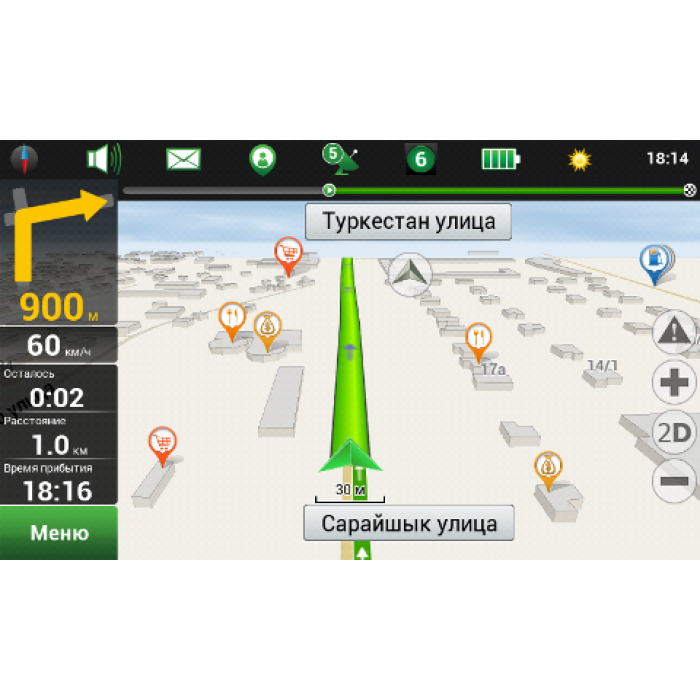 После этого начнется процесс установки обновлений Navitel Navigator
После этого начнется процесс установки обновлений Navitel Navigator
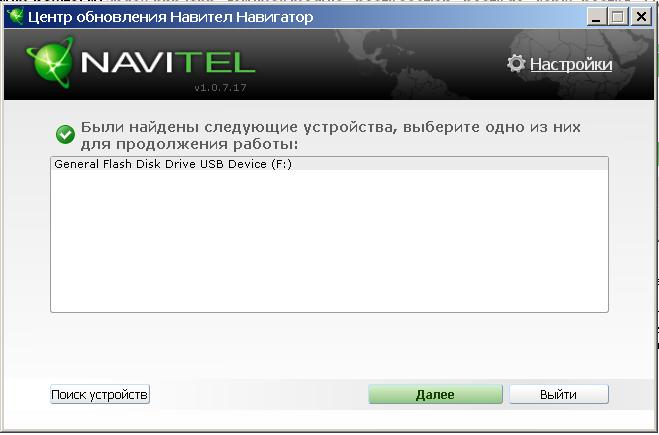 Конечно, это только в том случае, если навигатор уже находится в списке устройств в вашем личном кабинете. Если же нет, то потратьте немного времени на то, чтобы добавить его.
Конечно, это только в том случае, если навигатор уже находится в списке устройств в вашем личном кабинете. Если же нет, то потратьте немного времени на то, чтобы добавить его.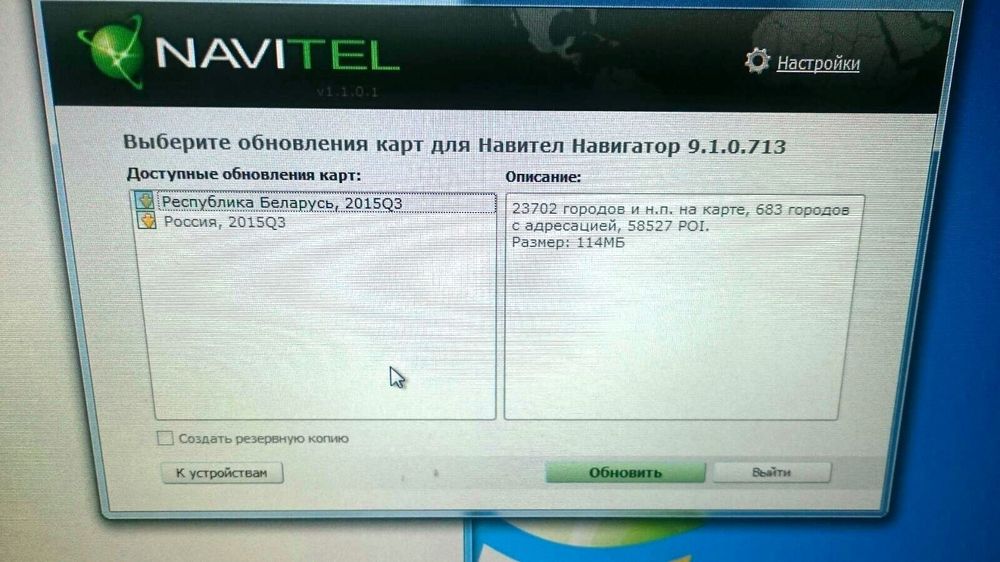 Дело в том, что разные версии могут оказаться несовместимы между собой, что в итоге нарушит нормальную работу навигатора. Поэтому удаление старых карт является необходимым шагом.
Дело в том, что разные версии могут оказаться несовместимы между собой, что в итоге нарушит нормальную работу навигатора. Поэтому удаление старых карт является необходимым шагом.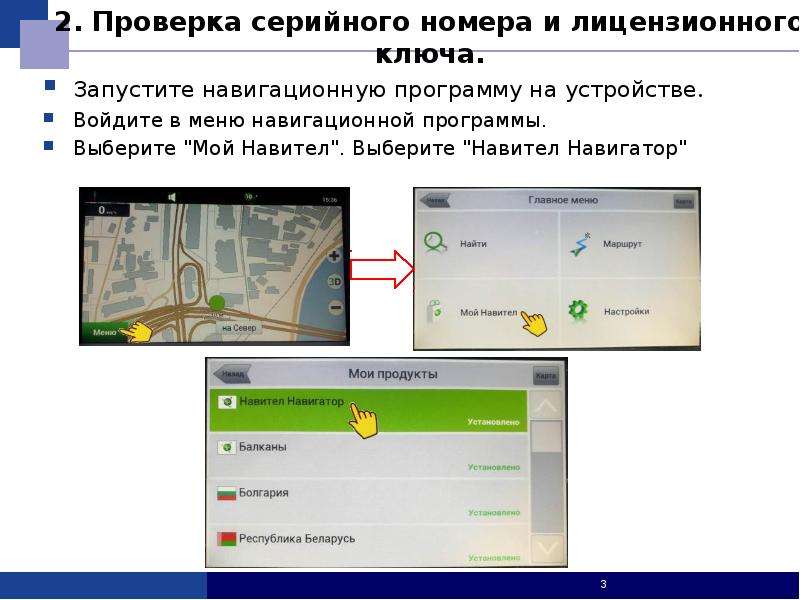 Для этого понадобится клавиша «Обновить». Помните, что вернуться к старой версии у вас уже не получиться.
Для этого понадобится клавиша «Обновить». Помните, что вернуться к старой версии у вас уже не получиться. Присвойте ей имя CGMaps.
Присвойте ей имя CGMaps.